Page 1
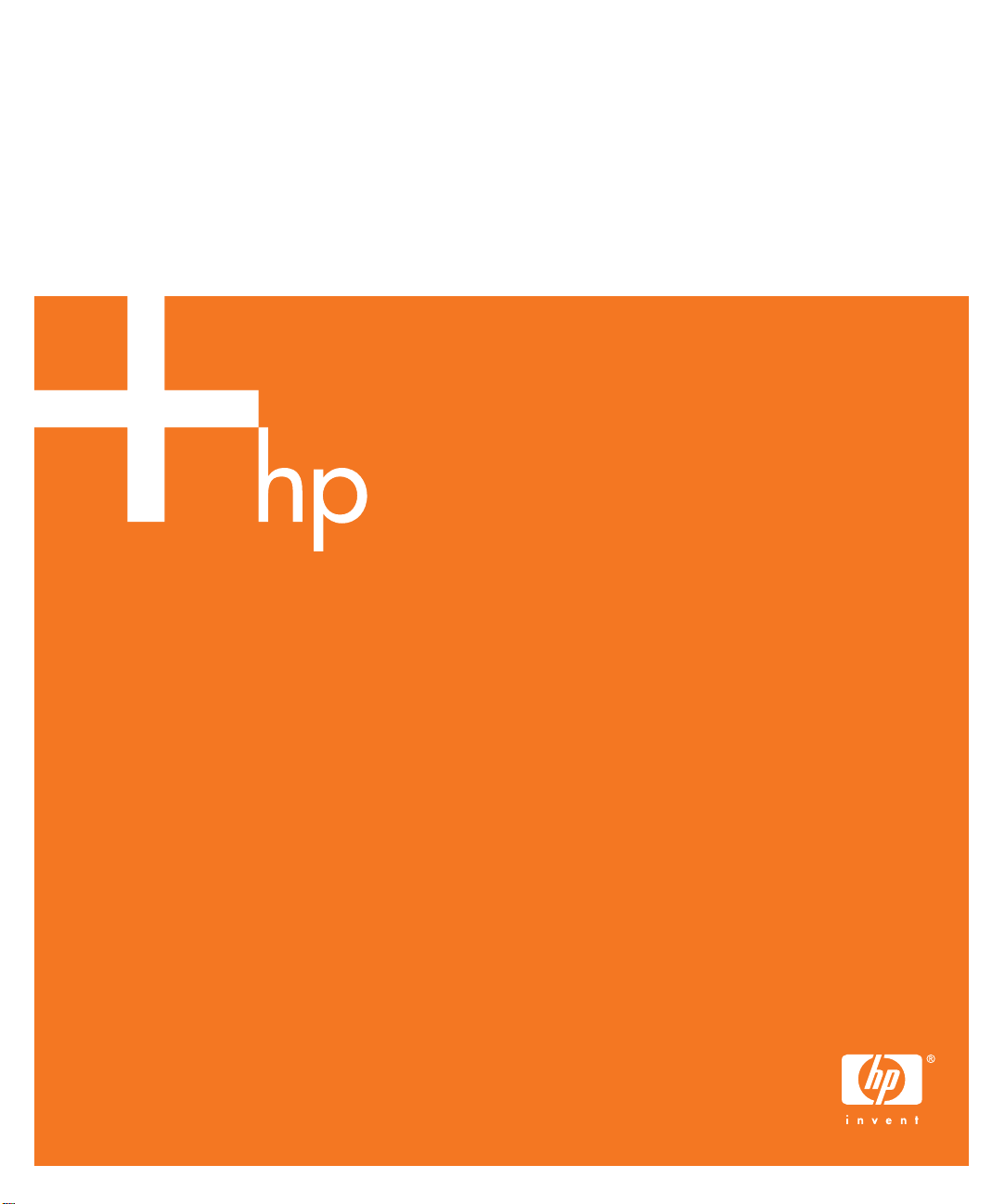
HP mp2220 シリーズ
デジタルプロジェクタ
ユーザーズガイド
Page 2
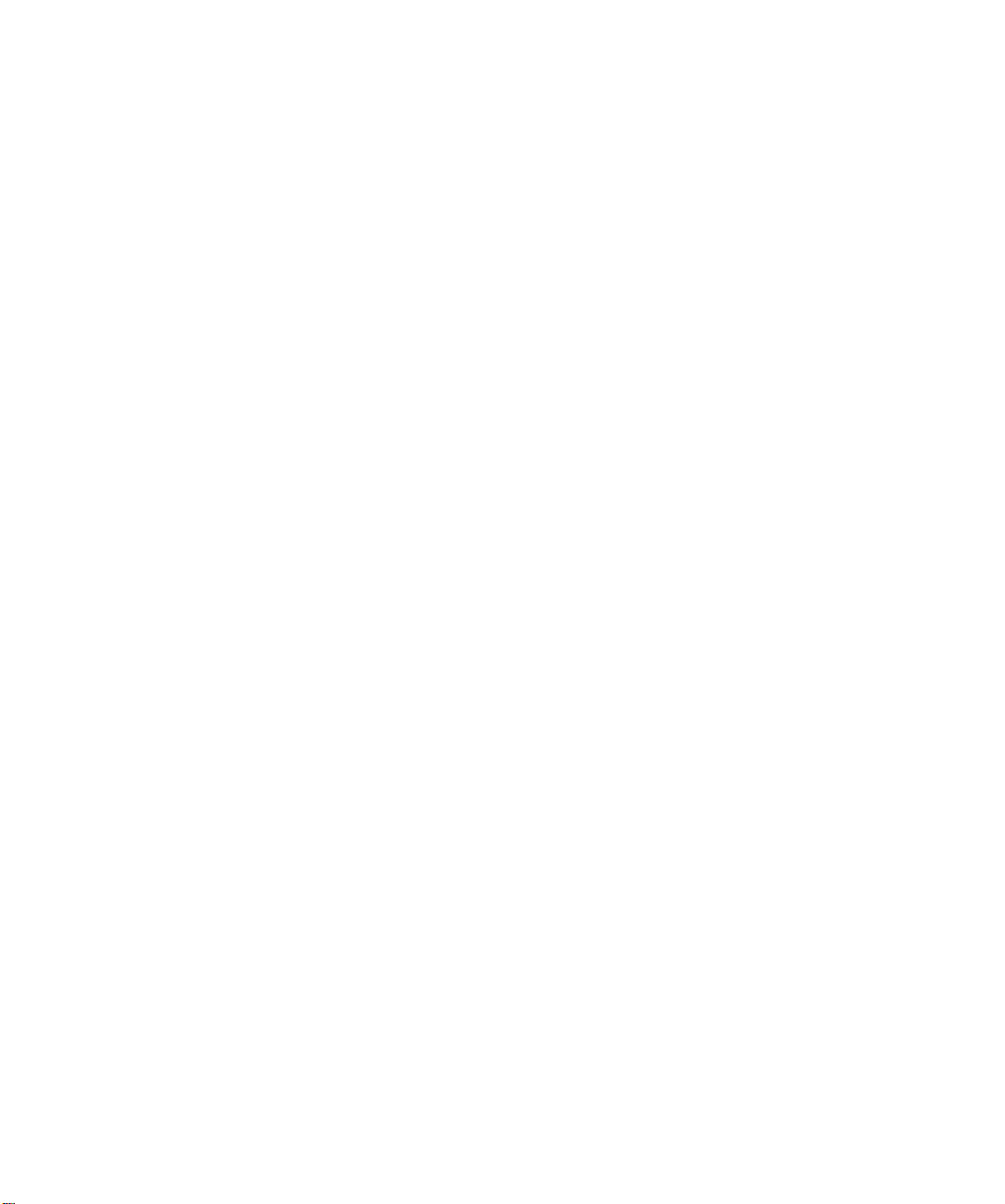
© Copyright 2005 Hewlett-Packard Development Company, L.P.
本書の記載内容は、予告なしに変更される可能性があります。
HP 製品およびサービスに対する保証は、当該製品およびサービスに付属の明示的保証規定に記載されているものに限られます。本書のいか
なる内容も、当該保証に新たに保証を追加するものではありません。本書の内容につきましては万全を期しておりますが、本書の技術的ある
いは校正上の誤り、省略に対しては責任を負いかねますのでご了承ください。
Hewlett-Packard Company
Digital Projection and Imaging
1000 NE Circle Blvd.
Corvallis, OR 97330
初版 (2005 年 5 月 )
Page 3
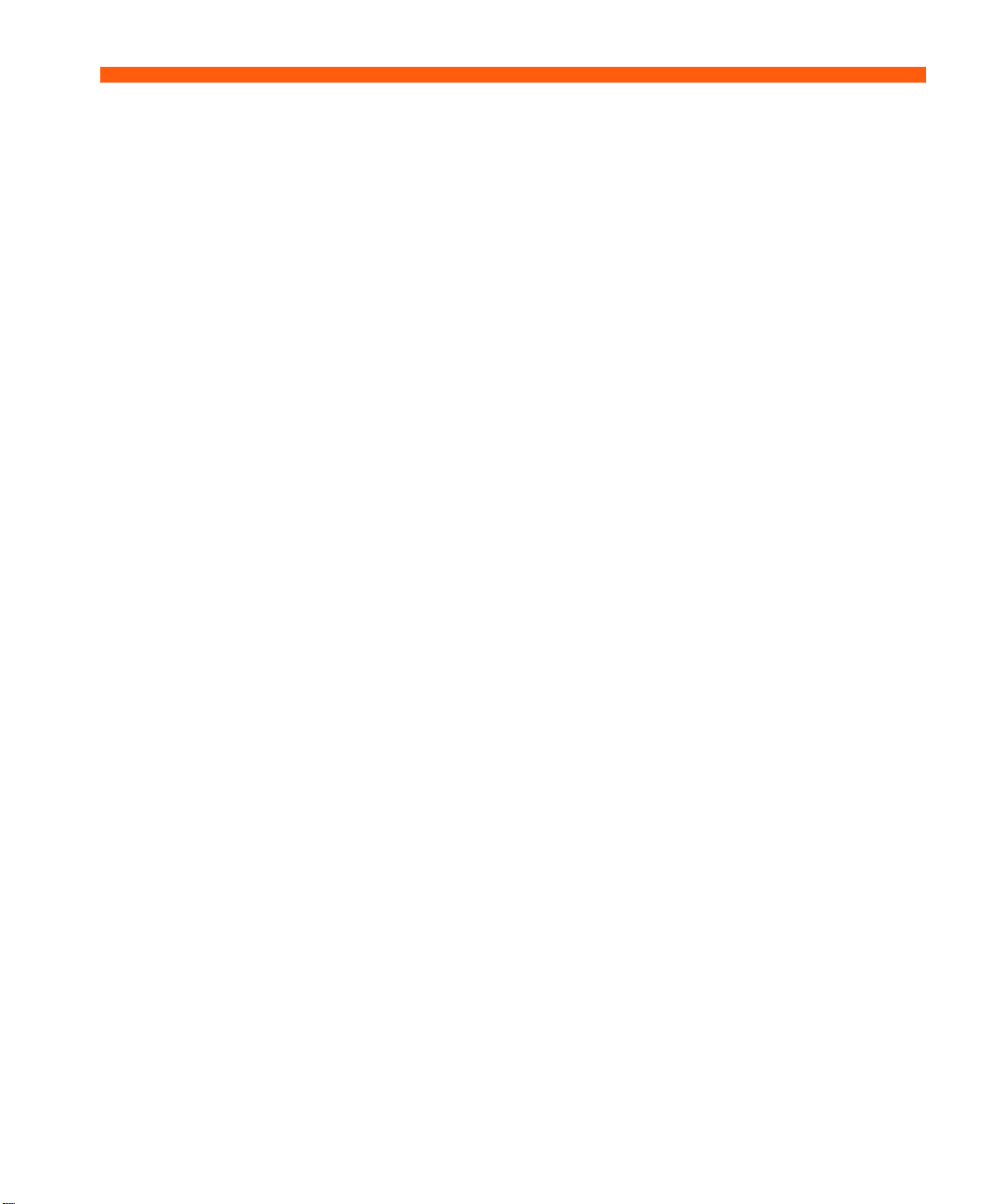
目次
1 セットアップ
安全上のご注意 . . . . . . . . . . . . . . . . . . . . . . . . . . . . . . . . . . . . . . . . . . . . . . . . . . . . . . . . 5
内容物 . . . . . . . . . . . . . . . . . . . . . . . . . . . . . . . . . . . . . . . . . . . . . . . . . . . . . . . . . . . . . . 6
主な機能の説明 . . . . . . . . . . . . . . . . . . . . . . . . . . . . . . . . . . . . . . . . . . . . . . . . . . . . . . . . 8
プロジェクタ全体図 . . . . . . . . . . . . . . . . . . . . . . . . . . . . . . . . . . . . . . . . . . . . . . . . . . 8
プロジェクタのボタンとライト . . . . . . . . . . . . . . . . . . . . . . . . . . . . . . . . . . . . . . . . . . 9
バックパネル . . . . . . . . . . . . . . . . . . . . . . . . . . . . . . . . . . . . . . . . . . . . . . . . . . . . . . 10
リモコン . . . . . . . . . . . . . . . . . . . . . . . . . . . . . . . . . . . . . . . . . . . . . . . . . . . . . . . . . 11
アクセサリ . . . . . . . . . . . . . . . . . . . . . . . . . . . . . . . . . . . . . . . . . . . . . . . . . . . . . . . . 12
プロジェクタのセットアップ . . . . . . . . . . . . . . . . . . . . . . . . . . . . . . . . . . . . . . . . . . . . . 13
プロジェクタの配置 . . . . . . . . . . . . . . . . . . . . . . . . . . . . . . . . . . . . . . . . . . . . . . . . . 13
電源の接続 . . . . . . . . . . . . . . . . . . . . . . . . . . . . . . . . . . . . . . . . . . . . . . . . . . . . . . . . 15
コンピュータの接続 . . . . . . . . . . . . . . . . . . . . . . . . . . . . . . . . . . . . . . . . . . . . . . . . . 16
携帯端末の接続 . . . . . . . . . . . . . . . . . . . . . . . . . . . . . . . . . . . . . . . . . . . . . . . . . . . . 17
ビデオソースの接続 . . . . . . . . . . . . . . . . . . . . . . . . . . . . . . . . . . . . . . . . . . . . . . . . . 18
プロジェクタの電源オン / オフ . . . . . . . . . . . . . . . . . . . . . . . . . . . . . . . . . . . . . . . . . . . 22
レンズカバーの取り外し . . . . . . . . . . . . . . . . . . . . . . . . . . . . . . . . . . . . . . . . . . . . . . 22
プロジェクタの電源オン . . . . . . . . . . . . . . . . . . . . . . . . . . . . . . . . . . . . . . . . . . . . . . 23
プロジェクタの電源オフ . . . . . . . . . . . . . . . . . . . . . . . . . . . . . . . . . . . . . . . . . . . . . . 24
プロジェクタの移動 . . . . . . . . . . . . . . . . . . . . . . . . . . . . . . . . . . . . . . . . . . . . . . . . . 24
基本調整 . . . . . . . . . . . . . . . . . . . . . . . . . . . . . . . . . . . . . . . . . . . . . . . . . . . . . . . . . . . . 25
プロジェクタの投影位置の調整 . . . . . . . . . . . . . . . . . . . . . . . . . . . . . . . . . . . . . . . . . 25
焦点とズームの調整 . . . . . . . . . . . . . . . . . . . . . . . . . . . . . . . . . . . . . . . . . . . . . . . . . 26
リモコンの使用 . . . . . . . . . . . . . . . . . . . . . . . . . . . . . . . . . . . . . . . . . . . . . . . . . . . . . . . 27
2 プレゼンテーションの表示
コンピュータ画面の表示 . . . . . . . . . . . . . . . . . . . . . . . . . . . . . . . . . . . . . . . . . . . . . . . . 29
異なるソースの選択. . . . . . . . . . . . . . . . . . . . . . . . . . . . . . . . . . . . . . . . . . . . . . . . . . . . 29
画像の非表示または表示 . . . . . . . . . . . . . . . . . . . . . . . . . . . . . . . . . . . . . . . . . . . . . . . . 29
3 プロジェクタの調整
画像とサウンドの調整 . . . . . . . . . . . . . . . . . . . . . . . . . . . . . . . . . . . . . . . . . . . . . . . . . . 31
最適な画像モードの選択 . . . . . . . . . . . . . . . . . . . . . . . . . . . . . . . . . . . . . . . . . . . . . . 31
画像の形の調整 . . . . . . . . . . . . . . . . . . . . . . . . . . . . . . . . . . . . . . . . . . . . . . . . . . . . 32
画像の歪みの調整 . . . . . . . . . . . . . . . . . . . . . . . . . . . . . . . . . . . . . . . . . . . . . . . . . . . 33
画像と色の調整 . . . . . . . . . . . . . . . . . . . . . . . . . . . . . . . . . . . . . . . . . . . . . . . . . . . . 34
そのほかの画像設定の調整 . . . . . . . . . . . . . . . . . . . . . . . . . . . . . . . . . . . . . . . . . . . . 34
音量の調整 . . . . . . . . . . . . . . . . . . . . . . . . . . . . . . . . . . . . . . . . . . . . . . . . . . . . . . . . 35
プロジェクタセットアップの調整 . . . . . . . . . . . . . . . . . . . . . . . . . . . . . . . . . . . . . . . 35
オンスクリーンメニューの利用. . . . . . . . . . . . . . . . . . . . . . . . . . . . . . . . . . . . . . . . . . . . 36
3
Page 4
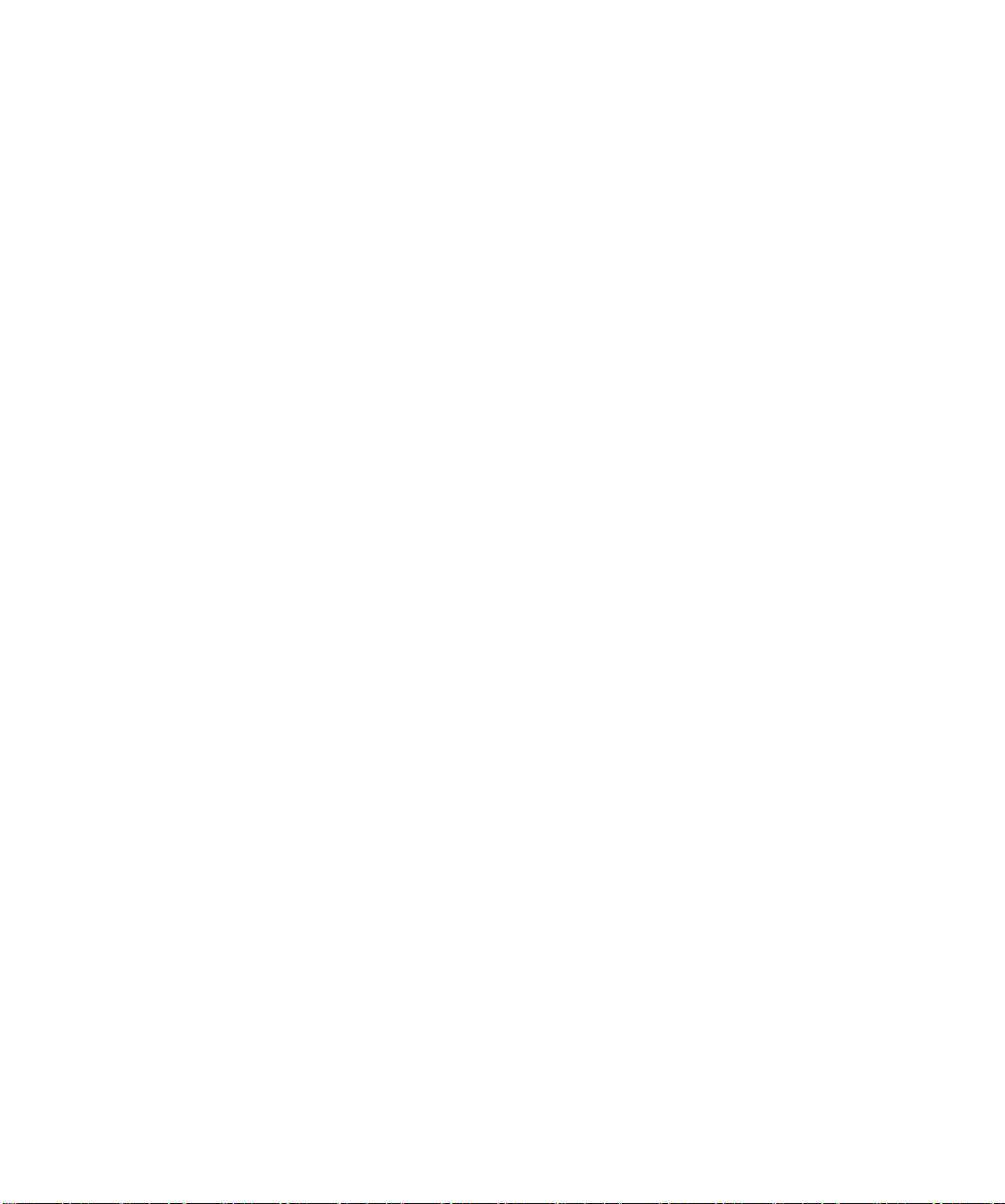
オンスクリーンメニューを利用した設定の変更. . . . . . . . . . . . . . . . . . . . . . . . . . . . . . . 36
[ クイックセレクト ] メニュー . . . . . . . . . . . . . . . . . . . . . . . . . . . . . . . . . . . . . . . . . . . 37
[ 入力 ] メニュー . . . . . . . . . . . . . . . . . . . . . . . . . . . . . . . . . . . . . . . . . . . . . . . . . . . . . 37
[ 画像 ] メニュー . . . . . . . . . . . . . . . . . . . . . . . . . . . . . . . . . . . . . . . . . . . . . . . . . . . . . 38
[ セットアップ ] メニュー . . . . . . . . . . . . . . . . . . . . . . . . . . . . . . . . . . . . . . . . . . . . . . 39
[ ヘルプ ] メニュー . . . . . . . . . . . . . . . . . . . . . . . . . . . . . . . . . . . . . . . . . . . . . . . . . . . 39
4 プロジェクタのメンテナンス
日常のメンテナンス. . . . . . . . . . . . . . . . . . . . . . . . . . . . . . . . . . . . . . . . . . . . . . . . . . . . . 41
プロジェクタステータスの取得 . . . . . . . . . . . . . . . . . . . . . . . . . . . . . . . . . . . . . . . . . . 41
プロジェクタとレンズの清掃. . . . . . . . . . . . . . . . . . . . . . . . . . . . . . . . . . . . . . . . . . . . 41
ランプモジュールの交換 . . . . . . . . . . . . . . . . . . . . . . . . . . . . . . . . . . . . . . . . . . . . . . . 42
リモコンの電池の交換. . . . . . . . . . . . . . . . . . . . . . . . . . . . . . . . . . . . . . . . . . . . . . . . . 44
プロジェクタのアップグレード . . . . . . . . . . . . . . . . . . . . . . . . . . . . . . . . . . . . . . . . . . . . 45
ファームウェアのアップデート . . . . . . . . . . . . . . . . . . . . . . . . . . . . . . . . . . . . . . . . . . 45
5 プロジェクタの設置
プロジェクタの設置方法 . . . . . . . . . . . . . . . . . . . . . . . . . . . . . . . . . . . . . . . . . . . . . . . . . 47
ケーブルの選択 . . . . . . . . . . . . . . . . . . . . . . . . . . . . . . . . . . . . . . . . . . . . . . . . . . . . . 47
卓上での設置 . . . . . . . . . . . . . . . . . . . . . . . . . . . . . . . . . . . . . . . . . . . . . . . . . . . . . . . 47
背面投影用の設置 . . . . . . . . . . . . . . . . . . . . . . . . . . . . . . . . . . . . . . . . . . . . . . . . . . . . 48
プロジェクタのロック. . . . . . . . . . . . . . . . . . . . . . . . . . . . . . . . . . . . . . . . . . . . . . . . . 48
6 問題の解決
トラブルシューティングのヒント . . . . . . . . . . . . . . . . . . . . . . . . . . . . . . . . . . . . . . . . . . . 49
赤い警告インジケータの問題. . . . . . . . . . . . . . . . . . . . . . . . . . . . . . . . . . . . . . . . . . . . 49
始動時の問題 . . . . . . . . . . . . . . . . . . . . . . . . . . . . . . . . . . . . . . . . . . . . . . . . . . . . . . . 50
画像の問題. . . . . . . . . . . . . . . . . . . . . . . . . . . . . . . . . . . . . . . . . . . . . . . . . . . . . . . . . 50
音声の問題. . . . . . . . . . . . . . . . . . . . . . . . . . . . . . . . . . . . . . . . . . . . . . . . . . . . . . . . . 53
停止の問題. . . . . . . . . . . . . . . . . . . . . . . . . . . . . . . . . . . . . . . . . . . . . . . . . . . . . . . . . 53
リモコンの問題 . . . . . . . . . . . . . . . . . . . . . . . . . . . . . . . . . . . . . . . . . . . . . . . . . . . . . 53
プロジェクタのテスト . . . . . . . . . . . . . . . . . . . . . . . . . . . . . . . . . . . . . . . . . . . . . . . . . . . 54
プロジェクタ診断の実行 . . . . . . . . . . . . . . . . . . . . . . . . . . . . . . . . . . . . . . . . . . . . . . . 54
7 リファレンス
仕様 . . . . . . . . . . . . . . . . . . . . . . . . . . . . . . . . . . . . . . . . . . . . . . . . . . . . . . . . . . . . . . . . 55
安全情報 . . . . . . . . . . . . . . . . . . . . . . . . . . . . . . . . . . . . . . . . . . . . . . . . . . . . . . . . . . . . . 58
LED の安全性 . . . . . . . . . . . . . . . . . . . . . . . . . . . . . . . . . . . . . . . . . . . . . . . . . . . . . . . 58
水銀の安全性 . . . . . . . . . . . . . . . . . . . . . . . . . . . . . . . . . . . . . . . . . . . . . . . . . . . . . . . 58
規制情報 . . . . . . . . . . . . . . . . . . . . . . . . . . . . . . . . . . . . . . . . . . . . . . . . . . . . . . . . . . . . . 59
日本. . . . . . . . . . . . . . . . . . . . . . . . . . . . . . . . . . . . . . . . . . . . . . . . . . . . . . . . . . . . . . 59
国際. . . . . . . . . . . . . . . . . . . . . . . . . . . . . . . . . . . . . . . . . . . . . . . . . . . . . . . . . . . . . . 59
4
Page 5
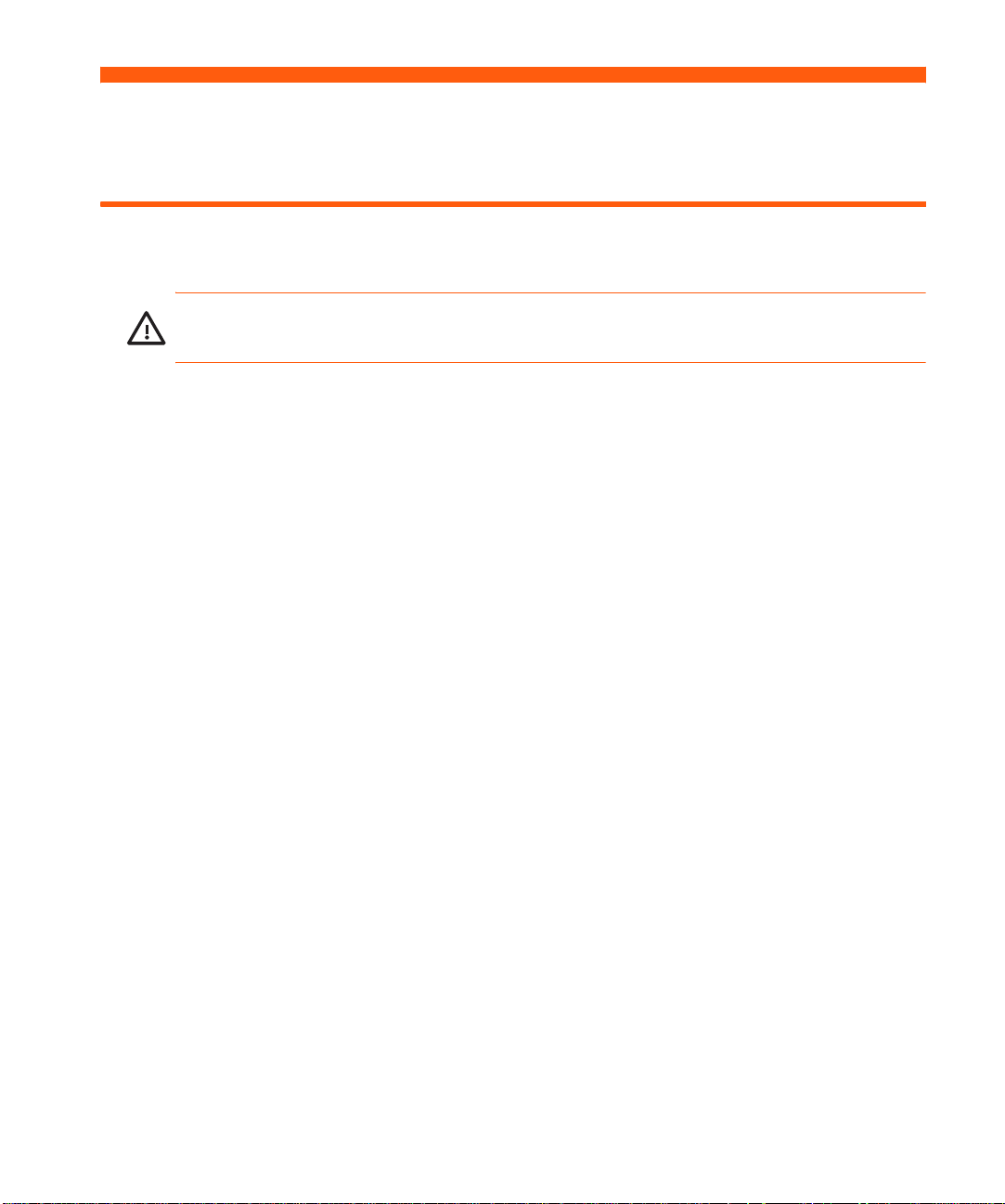
1 セットアップ
安全上のご注意
警告 : けがや機器の故障防止のため、以下および本書に記載されているその他の注意をよ
く読み、従ってください。
• ランプが点灯している間は、プロジェクタのレンズを直視しないでください。
• プロジェクタを雨や湿気にさらさないでください。また、水の近くで使用しないでくだ
さい。
• 紙、プラスチックなどの可燃物は、プロジェクタのレンズおよび排気口から、少なくと
も 0.5 m 離れた場所に保管してください。
• プロジェクタの内部に、液体、食べ物、小さな物が入らないようにご注意ください。プ
ロジェクタの内部にこのような物質が入った場合は、HP にご連絡ください。
• プロジェクタ上部には物を置かないでください。プロジェクタに液体がかかるような位
置に、液体を置かないでください。
• プロジェクタの排気口を塞がないでください。プロジェクタをラジエータやアンプな
ど、熱源の近くに置かないでください。
• 製品ラベルに記載された電圧および電流定格に適合する電源コードのみを使用してく
ださい。コンセントや延長コードに負荷をかけすぎないでください。電源コードのアー
ス端子を必ず使用してください。
• 人が踏んだり、足を引っ掛けたりしないような位置にすべてのケーブルを配線してくだ
さい。
• プロジェクタは、平らで硬い表面に置いてください。プロジェクタの前面を下にした状
態で立てて置かないでください。
• 指でレンズに触れないでください。プロジェクタケースのクリーニングには、柔らかく
乾いた布を使用してください。 41 ページの「プロジェクタとレンズの清掃」を参照して
ください。
• マニュアルで指示され ている場合を除き、プロジェクタのケースを開けないでくださ
い。ケースを開ける場合は、プロジェクタが完全に冷えるまでお待ちください。
• プロジェクタに何らかの損傷がある場合は、HP にご連絡ください。
安全上のご注意 5
Page 6
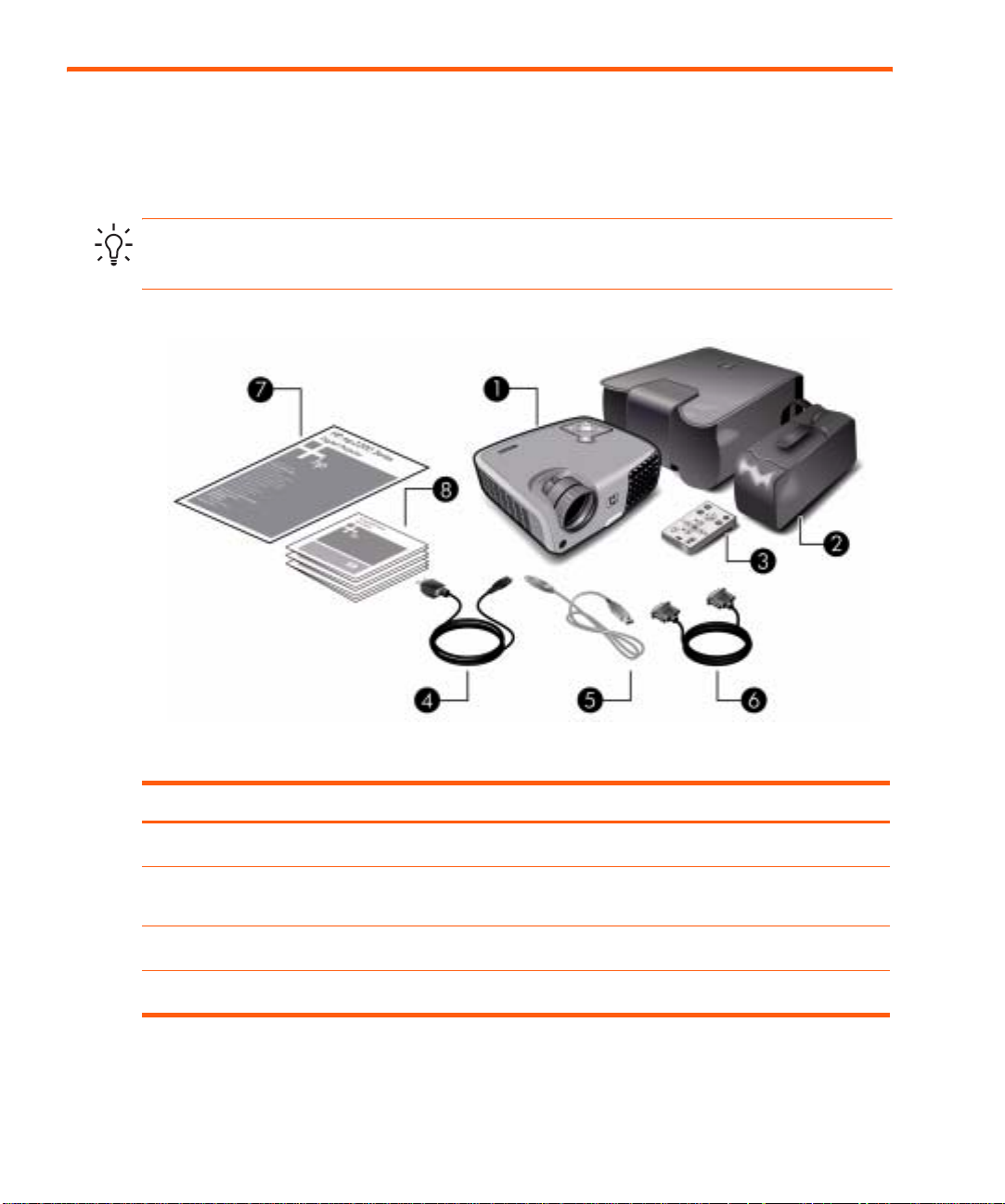
内容物
プロジェクタをセットアップする前に、梱包ケースに以下の品目が入っていることを確認
してください。以下のいずれかの品目が不足している場合は、HP までご連絡ください。
ヒント : 梱包ケースを開け、内容物を取り出したら、プロジェクタの返送や輸送に備えて、
梱包ケースを保管しておいてください。
内容物の説明
名称 機能
プロジェクター 画像を表示します。
1
携帯ケースおよびケーブルバッグ 持ち運ぶ際に、プロジェクタとケーブルを保護
2
リモコン プロジェクタを操作します。
3
電源コード プロジェクタを電源に接続します。
4
セットアップ6
します。
Page 7
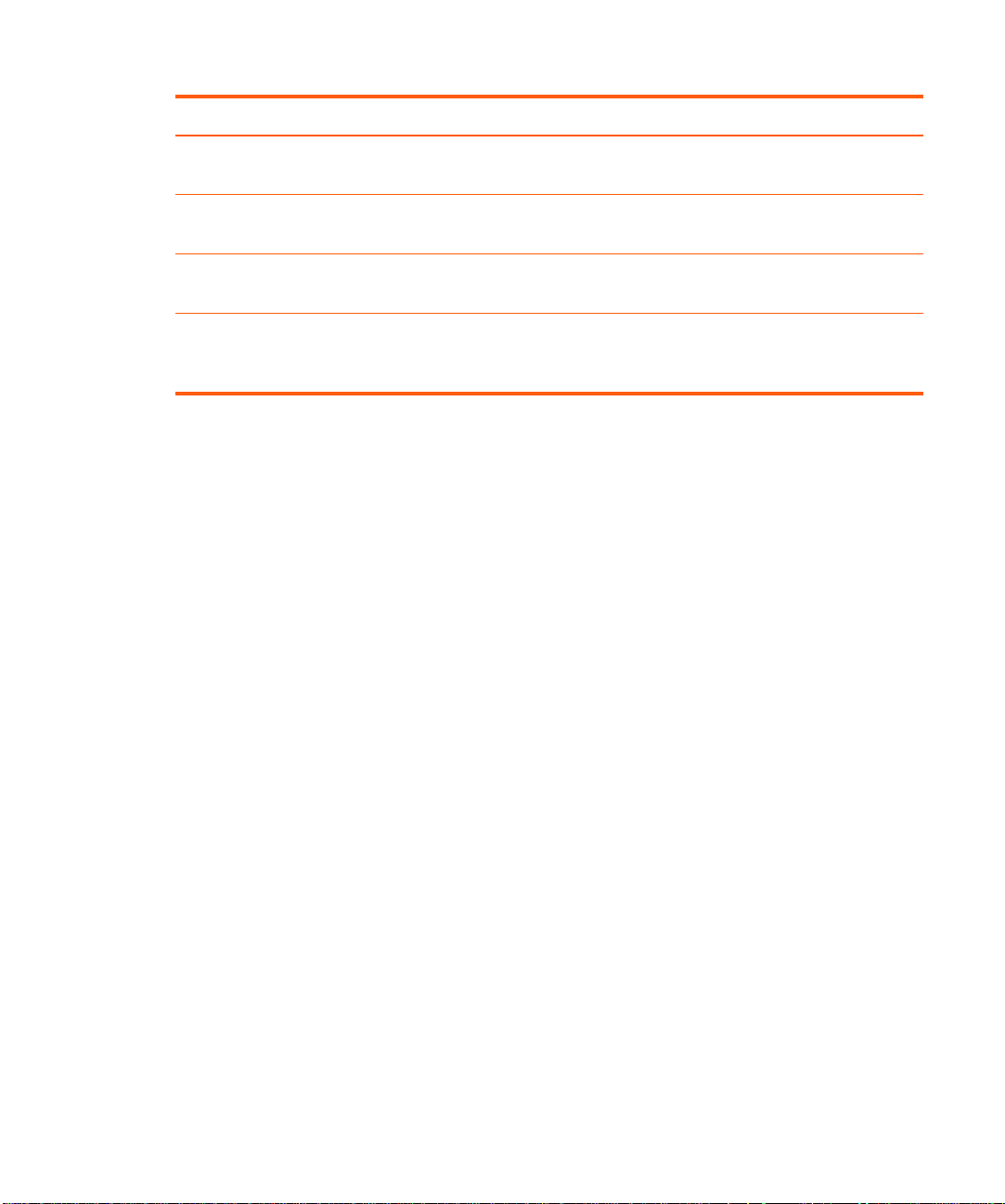
内容物の説明 ( 続き )
名称 機能
USB ケーブル プロジェクタのUSB出力とコンピュータを接続
5
します。
VGA ケーブル コンピュータの ビ デオ出力とプロジェクタを
6
接続します。
クイックセットアップガイド
7
マニュアルパッケージ セットアップ、プロジェクタの使い方、サポー
8
プロジェクタを使い始めるための説 明が記載
されています。
トや保証情報などのマニュアルが含まれてい
ます。
内容物 7
Page 8

主な機能の説明
プロジェクタ全体図
主なコンポーネントの説明
名称 機能
ボタンパネル コントロールボタンとインジケータライトが
1
ズームリング 画像のサイズを 100 ~ 115% に拡大します。
2
フォーカスリング 1.5~ 10 m の範囲で焦点を調整します。
3
赤外線ポート リモコンからの信号を受信します。
4
レンズ 画像を投影します。
5
高さ調整ボタン 画像の高さを調整します。
6
レンズカバー レンズを保護します。
7
セットアップ8
配置されています。
Page 9
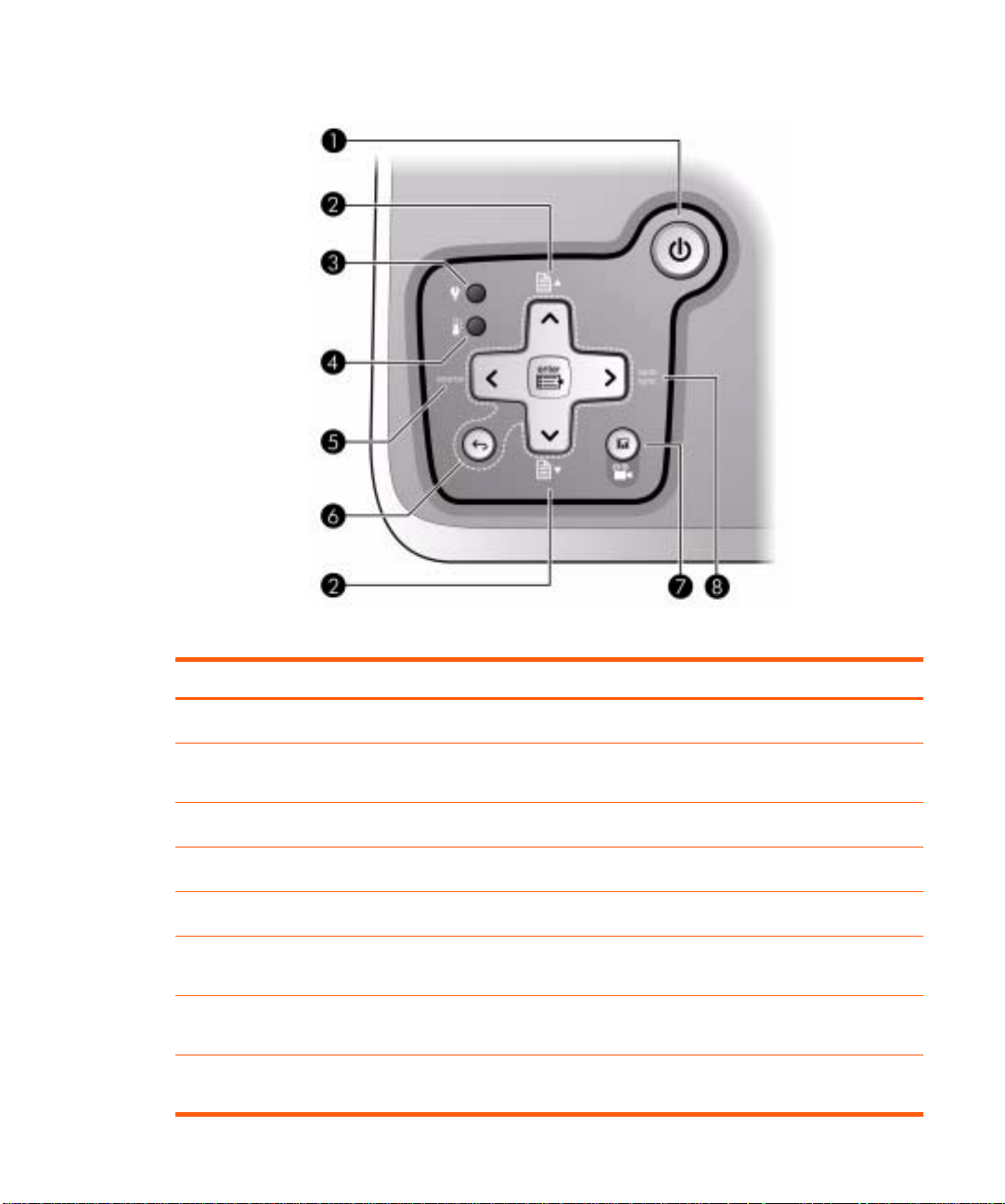
プロジェクタのボタンとライト
プロジェクタのボタンとライトの説明
名称 機能
電源ボタン プロジェクタの電源をオン / オフにします。
1
ページアップ、ページダウンボタン 接続したコンピ ュ ータのページを上下にスク
2
ロールします。
ランプ警告ライト ランプが不良の場合に警告するライトです。
3
温度警告ライト 温度が高すぎる場合に警告するライトです。
4
source(ソース)ボタン 次の入力ポートからの画像を表示します。
5
メニューボタン オンスクリーン メ ニューを使って設定を変更
6
します。
画像モードボタン 次の画像および色の組み合わせを選択します。
7
これは、カスタマイズ可能です。
auto sync(自動同期)ボタン プロジェクタとコンピュータからの入力信号
8
を再度同期させます。
主な機能の説明 9
Page 10

バックパネル
12
バックパネルにあるコンポーネントの説明
名称 機能
オーディオ入力ポート ステレオミニ電話プラグを使用して、ステレオ
1
のオーディオソースを接続します。
-
USB ポート コンピュータに接続し、マウスをコントロール
2
します。
S ビデオ入力ポート S ビデオソースに接続します。
3
コンポジットビデオ入力ポート コンポジットビデオソースに接続します。
4
VGA ポート コンピュータからのビデオ入力またはコン
5
ポーネントビデオソースを接続します。
赤外線ポート リモコンからの信号を受信します。
6
ロックスロット ケーブルとロックを使用して、固定物にプロ
7
電源コネクタ プロジェクタの電源コードを接続します。
8
セットアップ10
ジェクタをロックします。
Page 11
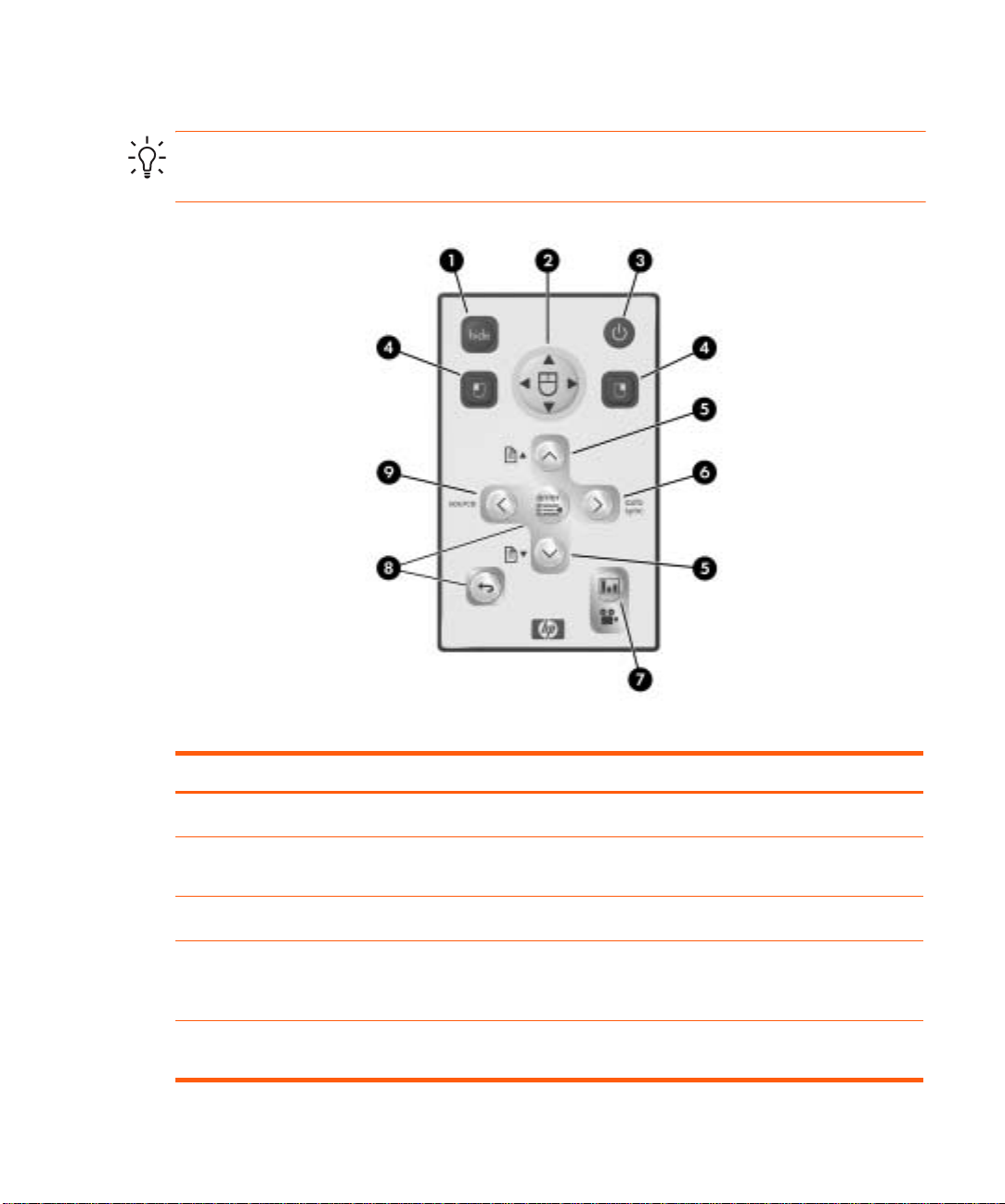
リモコン
ヒント : リモコンを使用する前に、リモコンからプラスチックのタブを引き抜いて外し、
電池の保護カバーを取り外してください。
リモコンのコンポーネントの説明
名称 機能
hide(非表示)ボタン 画像を非表示にします。
1
マウスパッド 接続したコンピュータのマウスポインタを動
2
かします。USB ケーブルが必要です。
電源ボタン プロジェクタの電源をオン / オフにします。
3
マウスの左クリックおよび右クリックボタン 接続したコンピ ュ ータの左クリックおよび右
4
クリックのマウス機能を実行します。USB ケー
ブルが必要です。
ページアップ、ページダウンボタン 接続したコンピ ュ ータのページを上下にスク
5
ロールします。USB ケーブルが必要です。
主な機能の説明 11
Page 12
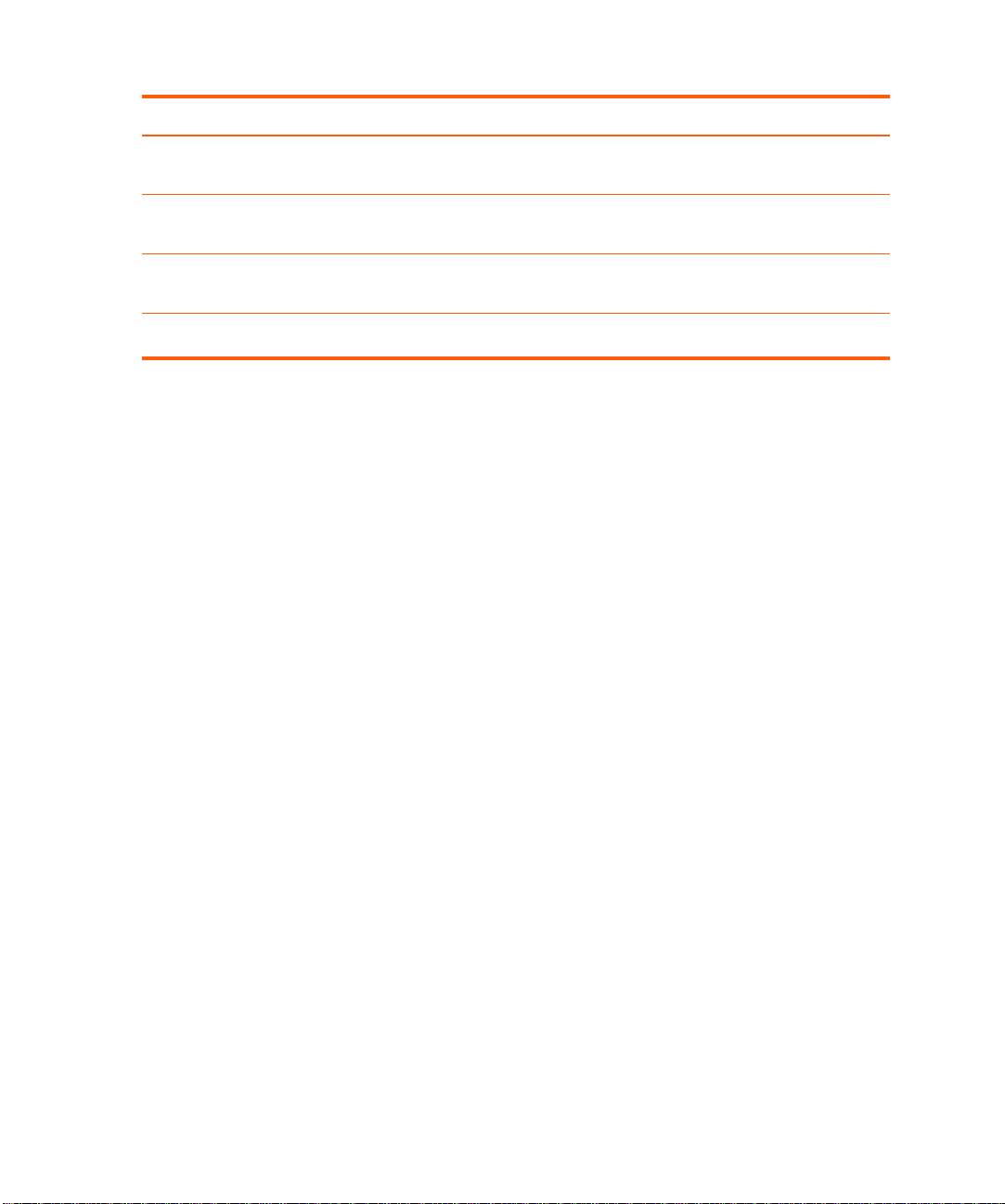
リモコンのコンポーネントの説明 ( 続き )
名称 機能
auto sync(自動同期)ボタン プロジェクタとコンピュータからの入力信号
6
画像モードボタン 次の画像および色の組み合わせを選択します。
7
メニューボタン オンスクリーン メ ニューを使って設定を変更
8
source(ソース)ボタン 次の入力ポートからの画像を表示します。
9
アクセサリ
HP プロジェクタアクセサリをお使いいただくと、より高度なプレゼンテーションを行うこ
とができます。アクセサリは、http://www.hp.com/jp またはプロジェクタの販売代理店か
らお求めいただけます。
• HP 投影スクリーン — 持ち運びやセットアップが簡単で、便利なモバイルスクリーン
です。
• HP のプレミアリモコン — プレゼンテーションの全操作をコントロールできます。
を再度同期させます。
これは、カスタマイズ可能です。
します。
• HP 電源ケーブル — 地域特有の電源に接続するためのケーブルです。
• HP ケーブル — すべてのオーディオおよびビデオ機器に接続できるケーブルです。
• HP 交換ランプ — プロジェクタを工場出荷時の明るさに戻します。
セットアップ12
Page 13
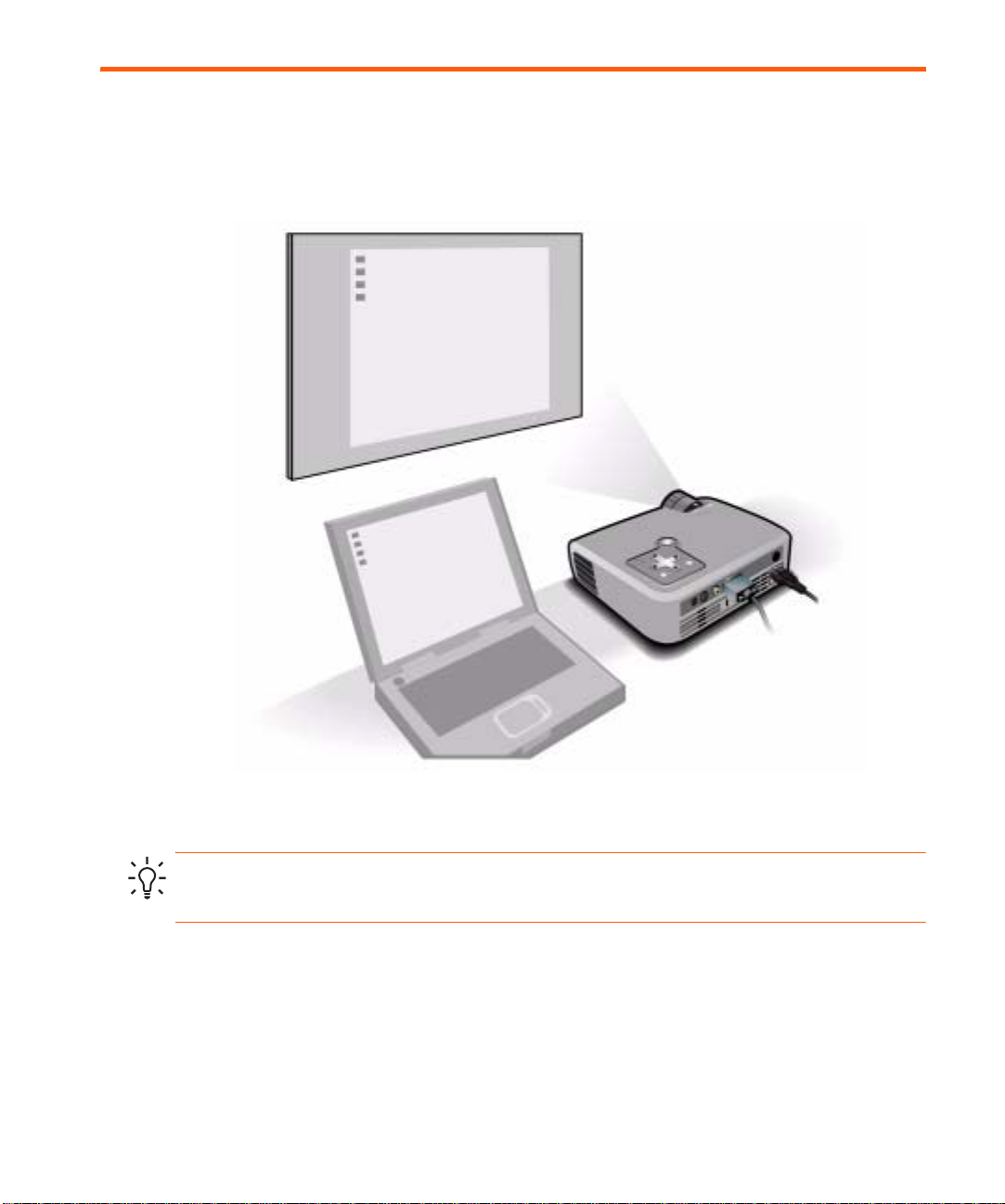
プロジェクタのセットアップ
プロジェクタの配置
以下の表に、スクリーンとの距離に応じたプロジェクタの配置場所について示します。
ヒント : 最高の画質を得るため、プロジェクタをスクリーンから 1.5 ~ 5 m の距離に置き
ます。
プロジェクタのセットアップ 13
Page 14
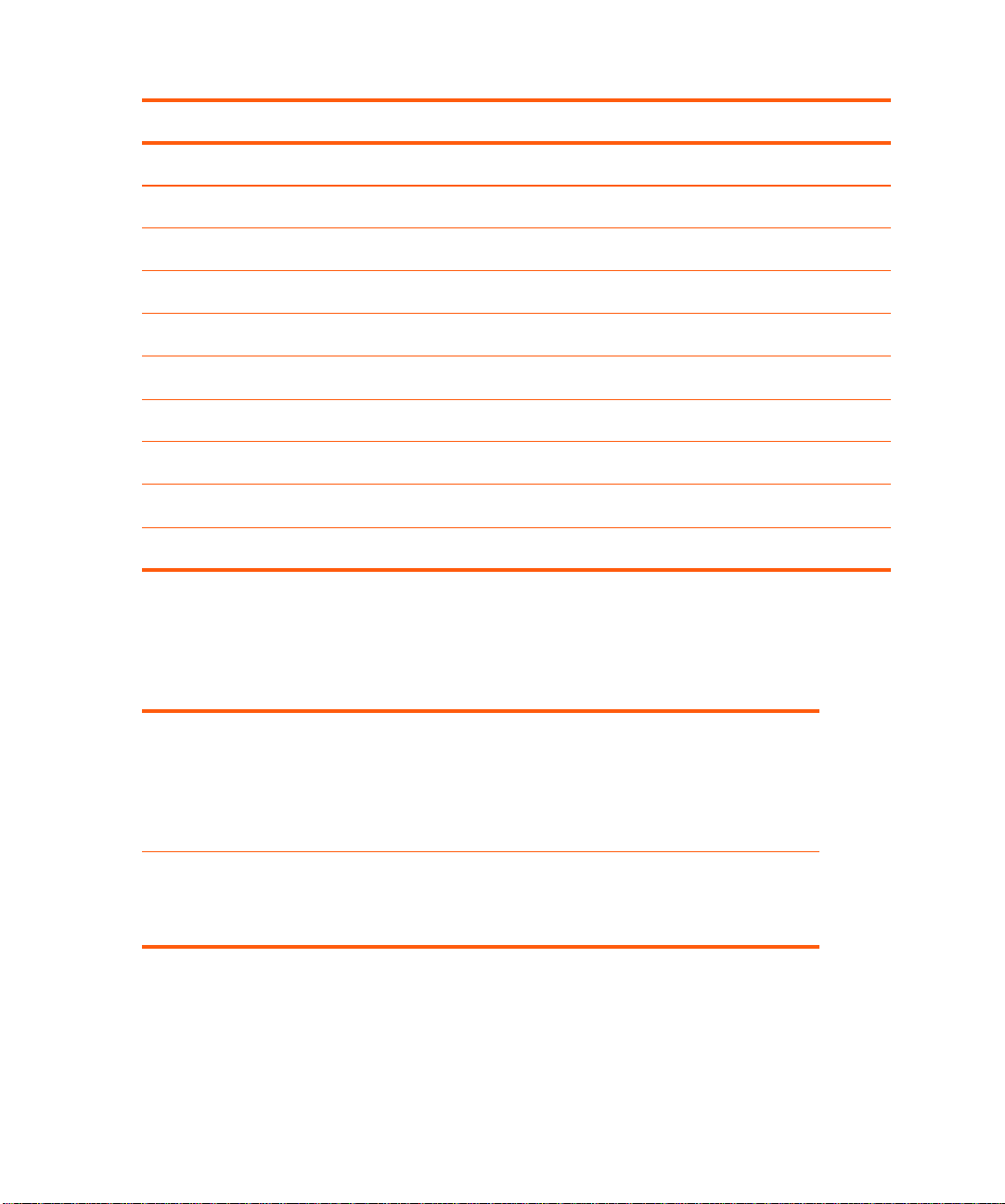
画面サイズとスクリーンからの距離の対応表
画面サイズ(対角線) 画面サイズ(幅) 距離(レンズとスクリーン間)
(インチ) (メートル)(インチ) (メートル)(フィート、インチ)(メートル)
40 1.0 32 0.8
60 1.5 48 1.2
80 2.0 64 1.6
100 2.5 80 2.0
120 3.0 96 2.4
150 3.8 120 3.0
180 4.6 144 3.7
200 5.1 160 4.1
240 6.1 192 4.9
5' 4" ~ 6' 2" 1.6 ~ 1.9
8' 0" ~ 9' 2" 2.4~ 2.8
10' 8" ~ 12' 3" 3.3~ 3.7
13' 4" ~ 15' 4" 4.1 ~ 4.7
16' 0" ~ 18' 5" 4.9 ~ 5.6
20' 0" ~ 23' 0" 6.1 ~ 7.0
24' 0" ~ 27' 7" 7.3 ~ 8.4
26' 8" ~ 30' 8" 8.1 ~ 9.3
32' 0" ~ 33' 0" 9.8 ~ 10.0
この距離の表以外にも、以下の式を使用して、スクリーンの位置に応じたプロジェクタの
設置位置を決めることができます。
投影距離の計算方法
レンズからスクリーンまでの距離 = A × スクリーンの幅
スクリーンからの最少 / 最大距離 = B
スクリーンの幅 = 0.8 × スクリーンの対角線長(3:4 スクリーンの場合)
プロジェクタのレンズがスクリーン下端よりも低い場合 = C × スクリーンの幅( 4:3 スク
リーンの場合)
A = 2.0 ~ 2.3
B = 1.5 ~ 10 m
C = 0.11 ~ 0.50
セットアップ14
Page 15

電源の接続
1. スクリーンの前面から 1.5 ~ 10 m 離れた位置にある安定した台の上にプロジェクタを
置きます。プロジェクタを置く台は、スクリーン下端よりも低い位置が理想的です。
2. 電源コードの一方の端をプロジェクタの背面
の電源コンセント
プロジェクタをテーブルやスクリーン背面に設置する場合は、47 ページの「プロジェクタ
の設置方法」を参照してください。
2 に差し込みます。
1 に接続し、もう一方の端をアース付き
プロジェクタのセットアップ 15
Page 16

コンピュータの接続
必要なもの :
• VGA ケーブル
• USB ケーブル 2(マウスとページアップ / ダウンを利用する場合のオプション)
• オーディオケーブル、ミニフォン
プション)
オプションの USB 接続を使うと、リモコンでマウスやページアップ / ダウン機能が使用で
きるようになります。
1
3(プロジェクタのスピーカでサウンドを提供するオ
29 ページの「コンピュータ画面の表示」を参照してください。
ヒント : コンピュータの画面がプロジェクタに表示されていない場合は、コンピュータで
キーの組み合わせを押して、コンピュータの VGA 出力を有効にしてください。例えば、コ
ンピュータによっては、F
に付属のユーザーマニュアルを参照してください。
セットアップ16
N+F4 や FN+F5 を押します。この方法については、コンピュータ
Page 17
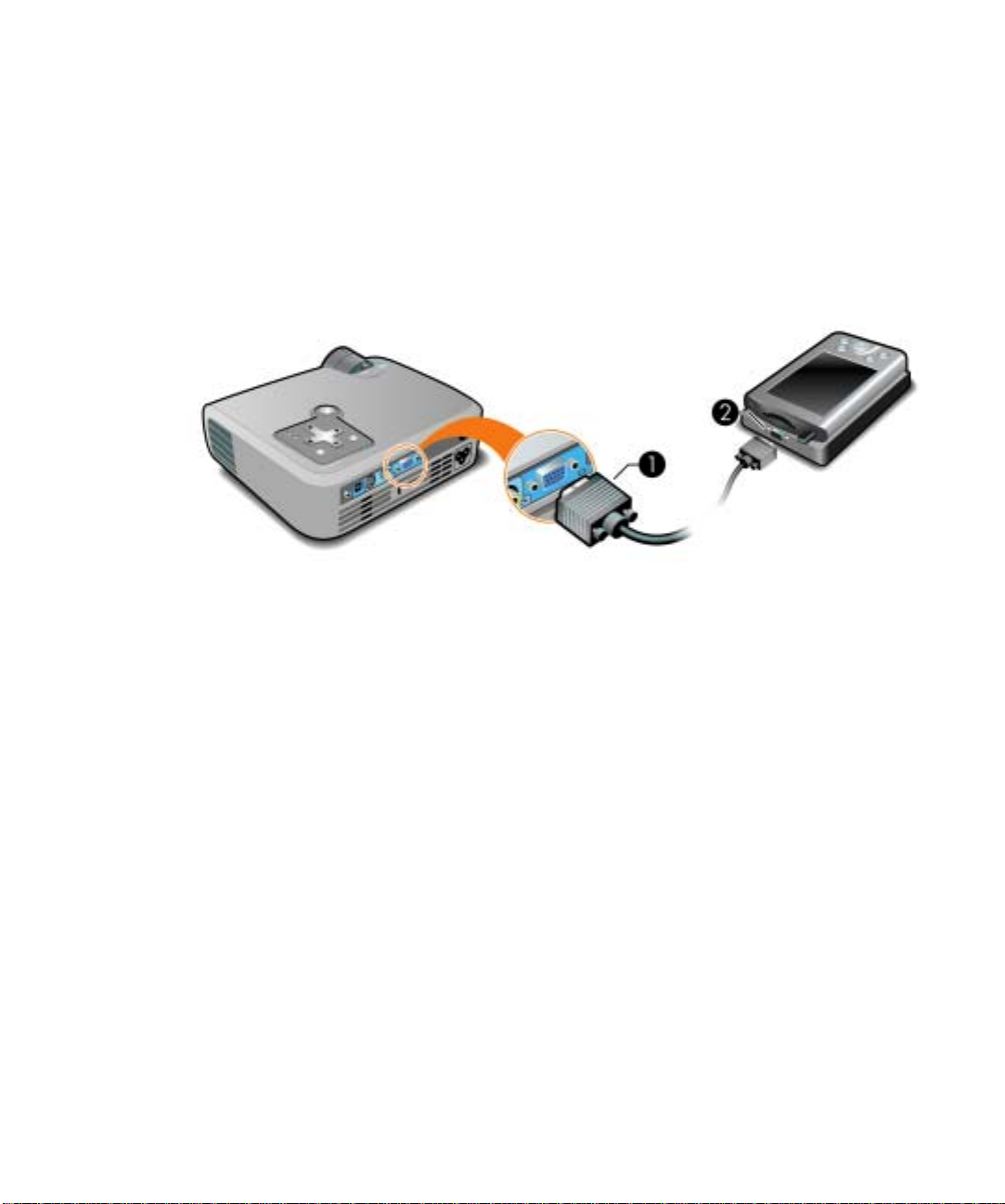
携帯端末の接続
携帯端末によっては VGA 出力ポートを持たないものがあります。例えば、iPAQ Pocket PC
の場合、15 ピンコネクタを持つ VGA 出力 PC カードが必要となる場合があります。必要な
らば、VGA 出力アクセサリカードを携帯端末に装着します。
必要なもの :
• VGA ケーブル
• VGA 出力アクセサリカード 2(オプション)
1
プロジェクタのセットアップ 17
Page 18
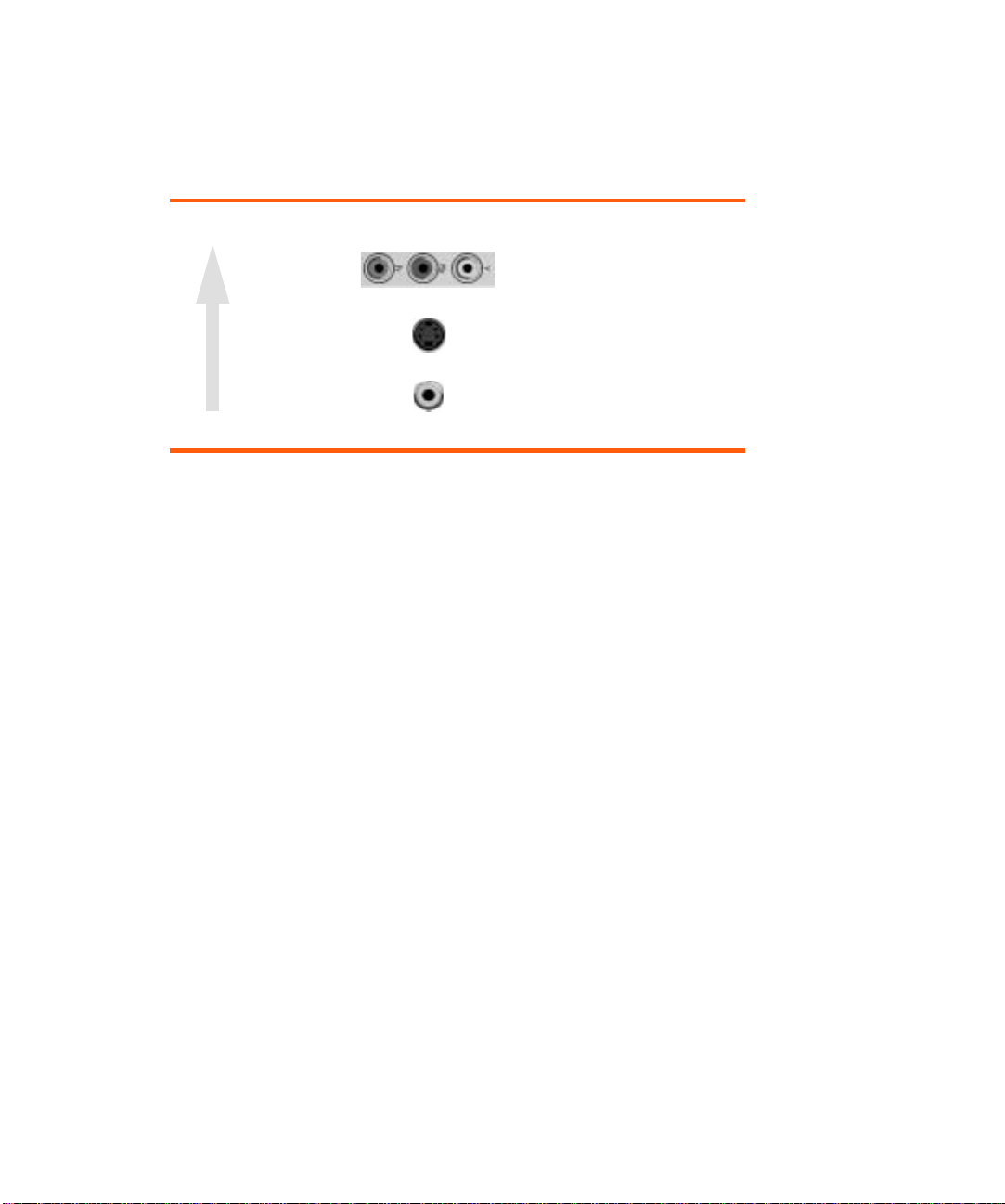
ビデオソースの接続
多くのビデオデバイスには、複数の種類の出力ポートが備わっています。次の表を参照し
てください。プロジェクタにデバイスを接続する場合は、最高の画質を得られる接続を選
択してください。この表に、上から最も高い画質を得られる順番に、ビデオ接続を示します。
最高の画質
標準の画質
次のセクションで説明するほとんどのビデオおよびオーディオケーブルは、HP からご注文
いただけます。
SCART ビデオデバイスをプロジェクタに接続する場合は、SCART アダプタが必要です(HP
から入手可能)。
コンポーネントビデオ
S ビデオ
コンポジットビデオ
セットアップ18
Page 19
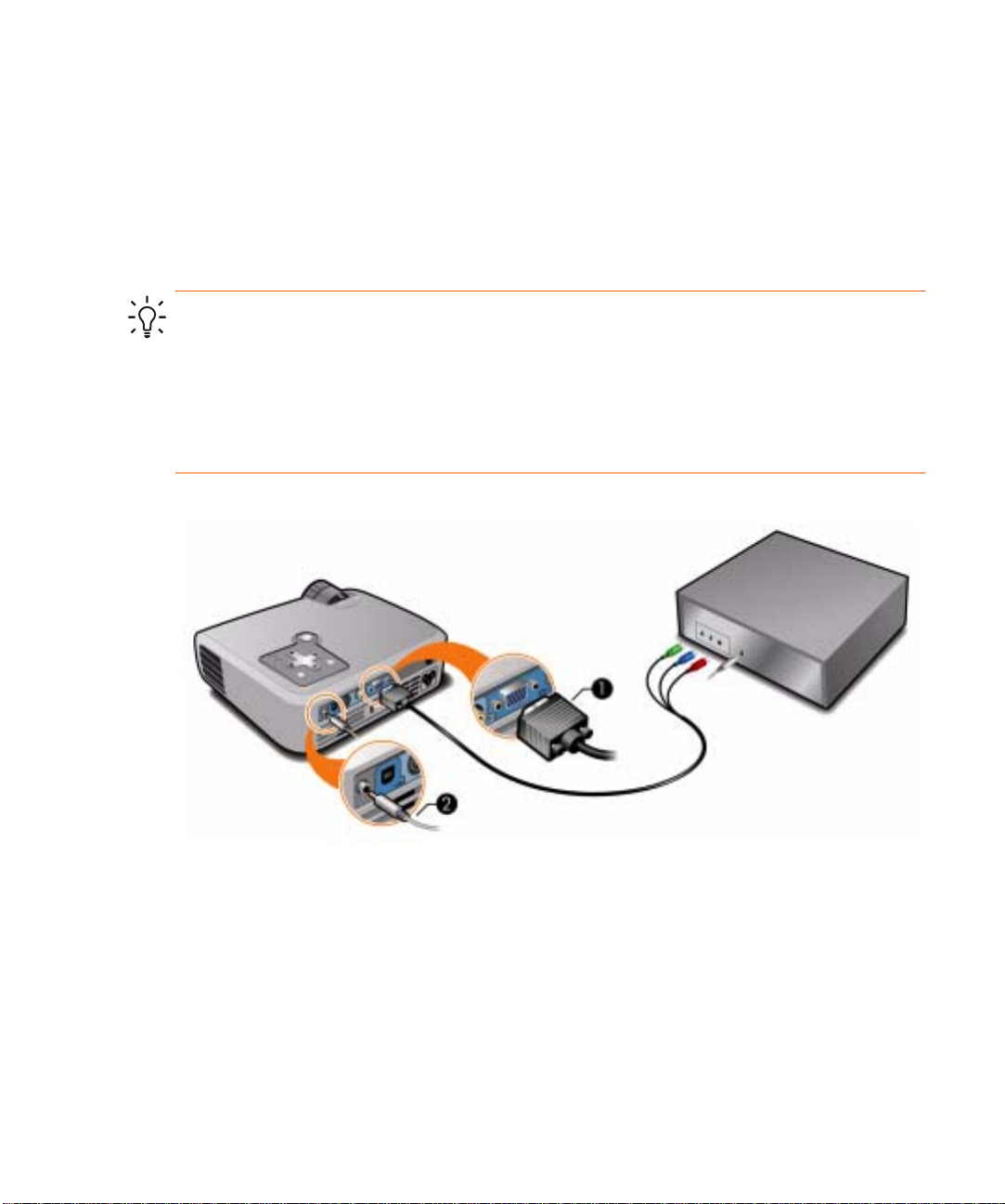
コンポーネントビデオソースの接続
例 : ケーブルボックス、DVD プレーヤー、衛星放送受信器、オーディオ / ビデオ受信器
必要なもの :
• コンポーネント -VGA ケーブル
• オーディオケーブル、ミニフォン -RCA2(プロジェクタのスピーカでサウンドを提供す
るオプション)
ヒント : たいていの DVD プレーヤと高品質ビデオデバイスには、コンポーネントビデオ
出力が備わっています。3 つの RCA コネクタには、YPbPr または YCbCr とラベルが付いて
いる場合があります。
可能な場合は、480p、575p、720p などのプログレッシブスキャン出力を使用するよう
に、ビデオソースを設定してください。詳細については、ビデオソースに付属のユーザー
マニュアルを参照してください。
1
プロジェクタのセットアップ 19
Page 20

S ビデオソースの接続
例 : DVD プレーヤー、ビデオデッキ、ケーブルボックス、ビデオカメラ、ビデオゲームデ
バイス
必要なもの :
• S ビデオケーブル
• オーディオケーブル、ミニフォン -RCA2(プロジェクタのスピーカでサウンドを提供す
るオプション)
1
セットアップ20
Page 21

コンポジットビデオソースの接続
例 : ビデオデッキ、DVD プレーヤー、オーディオ / ビデオ受信器、ビデオゲームデバイス
必要なもの :
• コンポーネントビデオケーブル
• オーディオケーブル、ミニフォン -RCA2(プロジェクタのスピーカでサウンドを提供す
るオプション)
1
プロジェクタのセットアップ 21
Page 22

プロジェクタの電源オン / オフ
レンズカバーの取り外し
• レンズからレンズカバーを取り外します。
セットアップ22
Page 23
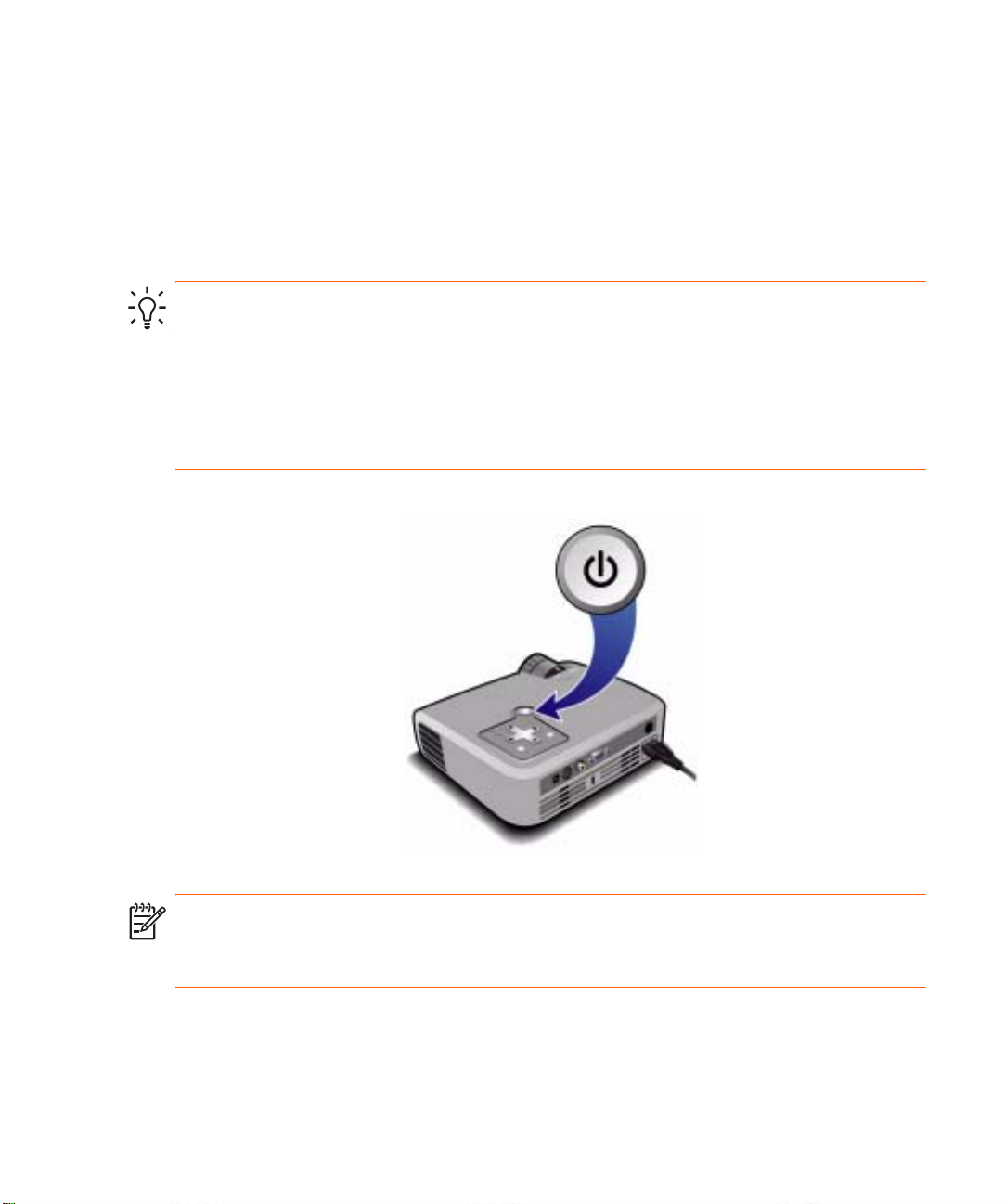
プロジェクタの電源オン
1. 電源コードが接続されていて、レンズカバーが取り外されているかを確認してくだ
さい。
2. プロジェクタまたはリモコンの電源ボタンを押します。
プロジェクタのウォームアップには 1 分ほどかかります。ウォームアップの間、電源ボ
タンが点滅します。
ヒント : スクリーンに画像が表示されない場合は、次のことを試してください。
• コンピュータを使用している場合は、キーの組み合わせを押して、ビデオ出力をオンに
します。例えば、コンピュータによっては、F
• プロジェクタで、source(ソース)ボタンを 1 度または数回押して、正しい入力ポー
トを選択します。
N+F4 や FN+F5 を押します。
メモ: プロジェクタの一部やプロジェクタからの排気が非常に熱くなるのは異常ではあり
ません。プロジェクタが過熱すると、温度警告ライトが点灯し、プロジェクタがシャット
ダウンされます。
プロジェクタの電源オン / オフ 23
Page 24

プロジェクタの電源オフ
1. プロジェクタの電源ボタンまたはリモコンの電源ボタンを押して、プロジェクタの電源
をオフにします。ボタンを押し続けないでください。
クールダウンが終了すると電源ボタンの点滅が止まり、プロジェクタの電源がオフにな
ります。プロジェクタがオフになっても、内部で微小の電気が使用されています。
2. クールダウン中、または電源ボタンの点滅が停止したら、ビデオ機器やオーディオ機器
をプロジェクタから取り外してもかまいません。
注意 : プロジェクタのクールダウンが終了し(ファンが停止)、電源ボタンのライトの点
滅が消えるまで、プロジェクタの電源コードを抜いたりスイッチをオフにしたりしないで
ください。これは、ランプの寿命を低下させるのを防ぐためです。
3. 電源を抜いたりプロジェクタを移動したりする場合は、電源ボタンのライトの点滅が消
えてから電源コードを取り外してください。
クールダウン中にプロジェクタの電源をオンにしようとしても、オンにはなりません。クー
ルダウンが終了し、電源ボタンの点滅が消えてからオンにしてください。
プロジェクタの移動
プロジェクタを移動する場合は、次のことに注意してください。
• 移動するときは、プロジェクタが冷えるまで待ってください。それから、すべてのケー
ブルを取り外します。
• 物にぶつけたり、衝撃を与えないようにご注意ください。可能な場合は、携帯ケースま
たはパッド入りのコンテナを使用してください。
• 温度と湿度の制限を守ってください(55 ページの「仕様」を参照)。プロジェクタが冷
えている場合は、結露を防ぐため、徐々に温めるようにしてください。
セットアップ24
Page 25

基本調整
このセクションでは、プロジェクタの基本的な調整方法について説明します。
プロジェクタの投影位置の調整
• スクリーンで投影画像の位置を上下するには、高さ調整ボタン 1 を押して、プロジェ
クタの前部
ます。
• スクリーンに画像を合わせるには、調整可能な脚
2 を上または下に向けます。ボタンから指を離すと、その位置で固定され
3 を回し、脚を伸ばすまたは縮めます。
プロジェクタを上下に傾けると、画像の両側が歪む場合があります。プロジェクタの自動
調整機能により、まっすぐに修正されます。微調整するには、35 ページの「画像の形を調
整するには」を参照してください。
基本調整 25
Page 26

焦点とズームの調整
1. ズームリングを回して、画像の大きさを 100% ~ 115% の範囲で調整します。
2. フォーカスリングを回して、画像が鮮明になるように調整します。プロジェクタが焦点
を調整できる距離は、1.5 ~ 10 m の範囲です。
画像がスクリーンに合わない場合は、プロジェクタをスクリーンに近づけるか、遠ざけて
ください。
セットアップ26
Page 27

リモコンの使用
操作 ... 実行 ...
画像を隠す、表示する hide(非表示)ボタン
コンピュータでマウスポインタを動かす マウスパッド 2 のエッジをポインタを動かす方
向に押します。この機能を使用するには、プロ
ジェクタとコンピュータをUSB接続する必要があ
ります。
プロジェクタの電源オン / オフ 電源ボタン
コンピュータでマウスポインタをクリックする 左クリックおよび右クリックボタン
す。この機能を使用するには、プロジェクタとコ
ンピュータを USB 接続する必要があります。
コンピュータでページアップ、ページダウン ページアップ、ページダウンボタン 5 を押しま
す。この機能を使用するには、プロジェクタとコ
ンピュータを USB 接続する必要があります。
コンピュータスクリーンの画像を再調整する auto sync(自動同期)ボタン 6 を押します。
異なる種類の入力信号用に画像設定を変更する 画像モードボタン
3 を押します。
1
4 を押しま
7 を 1回または数回押します。
リモコンの使用 27
Page 28

操作 ... 実行 ...
オンスクリーンメニューを使って設定を変更
する
オンスクリーンメニューまたは調整を終了する exit(終了) ボタン 8 を押します。
次の入力ソースに切り替える source(ソース)ボタン
enter およびナビゲーションボタン 8 を押しま
す。 36 ページの「オンスクリーンメニューの利
用」を参照してください。
9 を 1 回または数回押
します。
ヒント : 9 m 以内の距離から、リモコンを画面に向けるか、プロジェクタの前面または背
面に向けます。
セットアップ28
Page 29

2 プレゼンテーションの表示
コンピュータ画面の表示
1. コンピュータがプロジェクタに接続されていて、電源がオンになっていることを確認し
ます。 16 ページの「コンピュータの接続」を参照してください。
2. プロジェクタがセットアップされていて、電源がオンになっており、調整済みであるこ
とを確認します。 25 ページの「基本調整」を参照してください。
3. プロジェクタで別の入力ソースが表示されている場合は、プロジェクタまたはリモコン
の source(ソース)ボタンを 1 回または数回押して、VGA ポートを選択します。
4. コンピュータの表示がプロジェクタに表示されない場合は、コンピュータのビデオ出力
ポートをオンにしなければならない場合があります。例えば、コンピュータによっては、
F
N+F4 や FN+F5 などのキーを押す必要があります。コンピュータに付属のユーザーマ
ニュアルを参照してください。
画像を調整する場合は、31 ページの「画像とサウンドの調整」を参照してください。
異なるソースの選択
ビデオソースからの画像がスクリーンに表示されない場合は、正しいソースを簡単に選択
できます。
! 画像が表示される、またはソースを接続しているビデオポートの名前が表示されるま
で、source(ソース)ボタンを 1 回または数回押します。
ビデオソースをオンにし、ビデオを再生していることを確認してください。
画像の非表示または表示
1. プロジェクタまたはリモコンの hide(非表示)ボタンを押して、画像の表示を隠しま
す。これは、再生を続けているビデオソースには影響しません。
2. 画像を再表示するには、いずれかのボタンを押します。
ヒント : 5 秒以内に hide(非表示)ボタンを 2 回目に押すと、もう一度表示する方法を
尋ねることなく、表示が完全に空白になります。
コンピュータ画面の表示 29
Page 30

プレゼンテーションの表示30
Page 31

3 プロジェクタの調整
画像とサウンドの調整
最適な画像モードの選択
異なる画像モードを素早く選択して、画像を調整することができます。画像モードは、カ
ラーや大きさなどのプロパティをコントロールします。これにより、環境の明るさやビデ
オコンテンツの種類に最適な設定を簡単に選択できます(31 ページの「画像とサウンドの
調整」を参照)。
! 画像モードボタン を必要な回数だけ押して、最高の画質を得られる画像モードを選
択します。
ビデオソースに合うように画像モードをカスタマイズすることもできます。
1. 画像モード ボタンを押して、調整する画像モードを選択します。
2. enter を押して、[ 画像 ] > [ 画像モードのカスタマイズ ] を選択します。
3. 画像が好みの状態になるまで、設定を調整します。
ヒント : オンスクリーンメニューや調整を終了するには、exit ボタンを押します。
画像とサウンドの調整 31
Page 32

画像の形の調整
表示しているビデオソースにより、画像が正しく表示されない、またはスクリーンに収ま
らないことがあります。
• アクティブなビデオデバイスがプロジェクタにワイドスクリーン出力を送信している
場合は、 enter を押して [ 入力 ] を選択し、[ ワイドスクリーン入力 ] を [ はい ] に設定
します。次の図の
• ビデオソースが標準の出力を送信している場合は、[ ワイドスクリーン入力 ] を [ いい
え ] に設定します。
ヒント : ワイド投影スクリーンにワイドスクリーン画像を表示する場合は、標準の画像が
スクリーンに収まらない場合があります。この場合は、現在の画像モードを変更し、画像
を縮小します。 enter を押して [ 画像 ] > [ 画像モードのカスタマイズ ] から、[ 縦横比 ] を
[ 縮小 ] に設定します。次の図の 2 を参照してください。
1 を参照してください。
プロジェクタの調整32
Page 33

画像の歪みの調整
プロジェクタが上または下に向いている場合は、スクリーン上の画像が上または下の縁が
水平になっている場合でも画像の両側が内側または外側に曲がる場合があります。自動
キーストーン調整は、この問題を修正します。または、この調整を手動で変更することが
できます。
1. enter を押して [ クイックセレクト ] > [ キーストーン ] を表示し、enter を押します。
2. 画像が歪まなくなるまで、左 または右 矢印ボタンを押します。
上 または下 矢印ボタンを押して、自動調整のオンとオフを切り替えます。
ヒント : 画像の上下の辺が異なる方向に歪む場合は、プロジェクタがスクリーンにまっす
ぐに向かうように動かします。
ヒント : キーストーン補正を調整すると、次に手動で有効にするか、プロジェクタの電源
をオフにするまで自動補正はサスペンドされます。
画像とサウンドの調整 33
Page 34

画像と色の調整
好みに最もよく合った色と画質を得るために、プロジェクタで画像の設定を微調整するこ
とができます。各入力ソースデバイスと使用する入力ポートで、これらの手順を実行して
ください。ここに記載されている順番に従います。入力ポートによっては、使用できない
設定があります。
1. 画像モード ボタンを押して、現在のソースで使用する画像モードを選択します。
2. enter を押して、[ 画像 ] メニューを表示します。
3. [ カラー設定 ] > [ 輝度 ] を表示します。黒い部分が、最も濃い黒となる範囲に調整しま
す。調整中に黒い物体または影となる部分を表示することができます。
4. [ カラー設定 ] > [ コントラスト ] を選択します。明るい部分の詳細が白くなり見えなく
ならないような範囲に調整します。調整中に明るい雲またはテクスチャのある白い部分
を表示することができます。
5. [ 画像モードのカスタマイズ ] > [ 画像補正 ] を選択します。一番バランスのよい輝度と
なるように、設定を調整します。黒や白にはほとんど変化はないはずです。
6. [ 画像モードのカスタマイズ ] > [ 色温度 ] を選択します。白や色が一番鮮やかに見える
ように、設定を調整します。
7. [カラー設定 ] > [彩度 ]を選択します。色が最も自然に見えるように、設定を調整します。
8. [ カラー設定 ] > [ 色合い ] を選択します。色が最も自然に見えるように、設定を調整し
ます。
9. [ 画像モードのカスタマイズ ] > [ 白輝度 ] を選択します。色に影響を与えずに画像を
明るくするには、必要に応じて 0 より上の設定に調整します。
10. 必要に応じて、すべての手順を繰り返します。
そのほかの画像設定の調整
オンスクリーンメニューには、画像を微調整するためのさまざまな設定が用意されていま
す。
1. enter を押して、[ 画像 ] を選択します。
2. 必要に応じて画像調整を変更します。
[ 画像 ] メニューから、輝度、コントラスト、画像の形、画像モードのカスタマイズな
ど、多くの画像オプションを変更することができます。
すべての画像調整に関する説明は、38 ページの「[ 画像 ] メニュー」を参照してください。
プロジェクタの調整34
Page 35

音量の調整
プロジェクタスピーカの音量をコントロールできます。
• プロジェクタスピーカの音量を変更するには、enter を押して、[ クイックセレクト ] >
[ 音量 ] を選択し、設定を変更します。
• プロジェクタスピーカのオンとオフを一時的に切り替えるには、enter を押して、[ ク
イックセレクト ] > [ ミュート ] を選択し、音のミュートを使用します。
プロジェクタセットアップの調整
1. enter を押して、[ セットアップ ] を選択します。
2. 必要に応じてセットアップ調整を設定します。
[ セットアップ ] メニューから、メニュー言語、消費電力、メニューのタイムアウトな
どの設定を選択することができます。
すべてのセットアップ調整に関する説明は、39 ページの「[ セットアップ ] メニュー」を参
照してください。
画像とサウンドの調整 35
Page 36
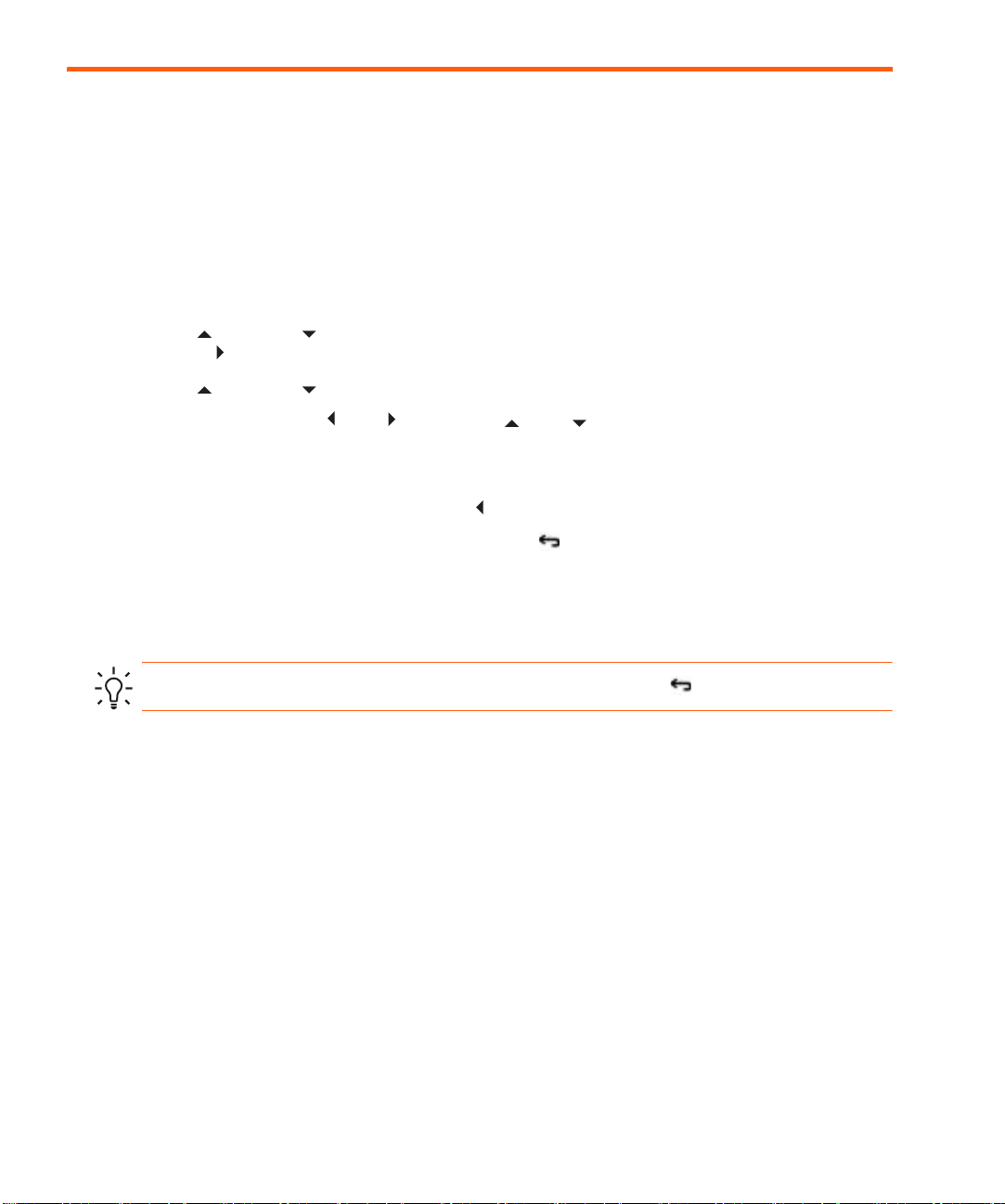
オンスクリーンメニューの利用
オンスクリーンメニューを利用した設定の変更
プロジェクタまたはリモコンのボタンでオンスクリーンメニューの設定を変更することが
できます。
1. プロジェクタまたはリモコンの enter を押します。オンスクリーンメニューが表示され
ます。
2. 上 または下 矢印ボタンを押して目的のメニューアイコンを強調表示し、右矢印ボ
タン を押して強調表示されたメニューを選択します。
3. 上 または下 ボタンを押して設定を強調表示し、enter を押して調整をします。
4. 表示に従って、左 か右 、または上 か下 矢印ボタンを押して設定を調整し
ます。
5. enter を押して、メニューに戻ります。
6. ほかのメニューを選択するには、左 矢印ボタンを押して、メニューを選択します。
7. オンスクリーンメニューを閉じるには、exit ボタンを押します。
一定時間操作をしないと、オンスクリーンメニューは閉じます。オンスクリーンが閉じる
までの時間を変更するには、enter を押して、[ セットアップ ] > [ メニューのタイムアウ
ト ] を選択します。
ヒント : オンスクリーンメニューや調整を終了するには、exit ボタンを押します。
プロジェクタの調整36
Page 37

[ クイックセレクト ] メニュー
[ クイックセレクト ] メニュー
キーストーン 画像の歪みを補正します。スクリーンに対して高すぎる、または低すぎ
るプロジェクタの補正をします。
自動キーストーン 画像の台形歪みを自動補正するかどうかを設定します。
キーストーンのリセット キーストーン補正をゼロにリセットします(補正なし)。
ソース 次の入力ポートからの画像を表示します。
画像モード 異なる表示方法に対応する複数の組み合わせのうちいずれかに、色や画
像設定を調整します。それぞれのソースや表示環境に合わせて、異なる
画像モードを使用することができます。また、各画像モードをカスタマ
イズすることもできます。
自動同期 プロジェクタを入力信号に再同期させます。信号の変化に応じた補正が
可能です。
非表示 画像を非表示にします。再表示するには、任意のボタンを押します。
音量 スピーカの音の大きさを調整します。
ミュート プロジェクタスピーカを一時的にオフにします。
[ 入力 ] メニュー
説明図については、10 ページの「バックパネル」を参照してください。
[ 入力 ] メニュー
VGA
コンポジット コンポジットビデオポートに接続されたソースを示します。
S ビデオ Sビデオポートに接続されたソースを示します。
ソースのスキャン プロジェクタが入力信号を自動検出し、次に検出されたソースを自動的
ワードスクリーン入力 ワイドスクリーン(16:9)入力デバイスを使用している場合に設定しま
VGA ポートに接続されたソースを示します。
に表示するかどうかを設定します。
す。必要に応じて画像の高さを調整します。
オンスクリーンメニューの利用 37
Page 38
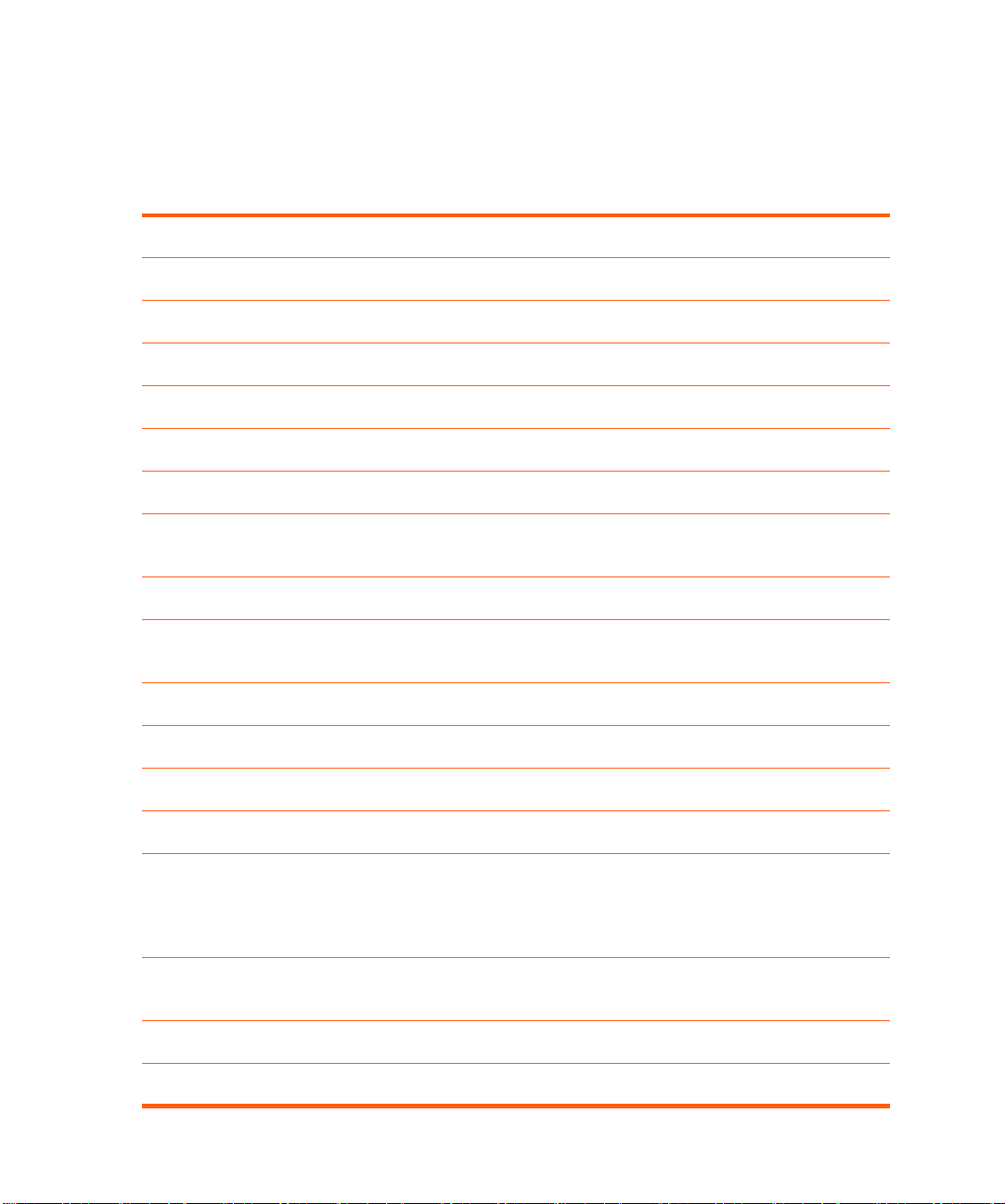
[ 画像 ] メニュー
特定のポートを使用しているときのみ、画像調整が可能な場合があります。調整不可の場
合は、オンスクリーンメニューにグレーで表示されます。
[ 画像 ] メニュー
カラー設定 ... 画像とカラーを調整します。
輝度 画像を明るく、または暗くします。
コントラスト 画像の明るい部分と暗い部分の差を調整します。
鮮明度 画像の鮮明度を調整します。
彩度 色の彩度を調整します。
色合い 色を赤または緑の方向にずらします。
カラースペース ソースが使用するカラーの規格を選択します。
カラー設定の
リセット
VGA 設定 ... コンピュータ入力の設定を調整します。
自動同期 プロジェクタを入力信号に再同期させます。信号の変化に応じた補正が
更新間隔 コンピュータに応じてプロジェクタのタイミングを調整します。
トラッキング コンピュータに応じてプロジェクタの位相を調整します。
垂直オフセット 画像を投影領域内で上下に調整します。
水平オフセット 画像を投影領域内で左右に調整します。
画像モード 異なる表示方法に対応する複数の組み合わせのうちいずれかに、色や画
画像モードのカスタマ
イズ ...
画像補正 画像の色、明るさ、その他の特徴を微調整します。
カラー設定をデフォルトの設定に戻します。
可能です。
像設定を調整します。それぞれのソースや表示環境に合わせて、異なる
画像モードを使用することができます。また、各画像モードをカスタマ
イズすることもできます。
現在の画像モードに関する設定を変更します。
白輝度 白い領域の輝度を上げます。
プロジェクタの調整38
Page 39

[ 画像 ] メニュー (続き )
カラー温度 色を赤または青の方向にずらします。
縦横比 スクリーンと画像の縦横比を選択します。
• [ 自動調整 ] を選択すると、画像を引き伸ばすことなく自動的に画面
に合った大きさに変更できます。
• [ 等倍 ] を選択すると、入力画像の 1 ドットを投影画像の 1 ドット
に対応させることができます。
• [ 縮小 ] を選択すると、ワイド投影スクリーンに合わせて標準形の画
像が縮小されます。
• [ 全画面 ] を選択すると、投影エリア全体に画像が拡大されます。
この画像モードを
リセット
現在の画像モードをデフォルトに戻します。
[ セットアップ ] メニュー
[ セットアップ ] メニュー
言語 オンスクリーンメニューで使用する言語を選択します。
メニューのタイムアウト オンスクリーンメニューを閉じるまでの入力待ち時間を秒数で設定します。
画像の向き 画像の向きを必要に応じて正立 / 倒立、スクリーン前 / 後、反転、裏返
して調整します。
ランプセーバー ランプの低電力レベルを設定します。
自動シャットダウン 自動的にシャットダウンするまで、プロジェクタが入力信号を待つ時間
を設定します。
エッジのクリーンアップ 目に見えるゴミを画像のエッジから取り除きます。
ランプ時間のリセット 新しいランプの場合は、使用時間をリセットします。
すべての設定のリセット すべてのメニュー設定をデフォルトの設定に戻します。
[ ヘルプ ] メニュー
ヘルプ
診断テスト ... プロジェクタとリモコンの動作をチェックするためのテストを表示します。
プロジェクタの情報とステータスを表示します。
オンスクリーンメニューの利用 39
Page 40

プロジェクタの調整40
Page 41

4 プロジェクタのメンテナンス
日常のメンテナンス
プロジェクタステータスの取得
プロジェクタのステータスを取得するには、次の手順に従います。
! プロジェクタまたはリモコンの enter を押して、[ ヘルプ ] を選択します。
プロジェクタの情報とステータスを表示します。
プロジェクタとレンズの清掃
プロジェクタ本体の清掃には、柔らかく乾いた布を使用してください。
プロジェクタのレンズの前面を清掃するには、推奨項目に従ってください。内部の表面を
清掃しないでください。
• レンズ表面を損傷したり傷付けたりしないため、脱イオン処理したきれいな乾いた空気
でレンズから埃を吹き飛ばしてください。
• この方法で不十分な場合は、次の方法を使ってください。
a. きれいな乾いた布で、レンズを同一方向に拭きます。レンズ表面を往復させて拭か
ないようにしてください。
b. 布が汚れていたり、レンズに汚れが付いた場合は、布 を洗ってください。布が洗っ
てもきれいにならない場合、あるいは生地が傷んでいる場合は、別の布を使ってく
ださい。
注意 : 清掃には以下のような特別な注意が必要です。
• レンズ表面に液体やクリーナーを直接吹き付けるこ とは絶対にしないでください。ク
リーナーがレンズを損傷するおそれがあります。
• 清掃用の布を洗う際に柔軟剤を使用したり、乾かすときに柔軟シートを使用したりする
ことは避けてください。布に付いた化学物質がレンズの表面を損傷するおそれがあり
ます。
• 清掃用の布がレンズに触れたままで長時間保管しないでください。布の染料がレンズに
移るおそれがあります。布を空気中に放置しておくと汚れるおそれがあります。
日常のメンテナンス 41
Page 42

ランプモジュールの交換
長期間プロジェクタを使用すると、プロジェクタランプの明るさが徐々に減少し、ランプ
が損傷しやすくなります。新しいランプを取り付けると、プロジェクタを工場出荷時の明
るさに戻すことができます。警告メッセージが表示された場合に、ランプを交換すること
をお勧めします。
警告 : ランプモジュールを交換する際は、特別な注意が必要です。
• 怪我を避けるため、ランプモジュールを取り外す際には割れたガラスがないかどうか注
意してください。ランプが割れている場合は、修理が必要な可能性があるので HP まで
ご連絡ください。
• このデジタルプロジェクタのランプには、少量の水銀が含まれています。ランプが破損
した場合は、破損が起きた部屋を十分に換気してください。また周辺の食べ物や飲み物
を捨て、プロジェクタのあるテーブルの表面をよく拭いてください。清掃した後や破損
したランプを扱った後は手をよく洗ってください。ランプの廃棄は、環境汚染防止のた
めに法律で規制されている可能性があります。廃棄またはリサイクルの方法について
は、各自治体または廃棄物処理業者にお問い合わせください。ランプの安全情報は、次
のサイトで確認することができます。
www.hp.com/hpinfo/globalcitizenship/environment/productdata
• ランプ部品は非常に高温になるため、電源をオフにした後 30 分ほどしてからランプモ
ジュールを取り外してください。
1. プロジェクタをオフにし、約 30 分間冷却します。
2. 電源コードを外します。
3. 柔らかい布などの上で、プロジェクトを横に倒します。
4. ランプカバーにある 2 本のネジ
プロジェクタのメンテナンス42
1 を緩めて、カバーを外します。
Page 43

5. ランプモジュールにある 2 本のネジ 2 を緩めて、モジュール 3 を取り出します。
6. 新しいランプモジュールをプロジェクタに挿入し、2 本のネジを締めます。
7. カバーを取付け、2 個のネジを締め付けます。
8. プロジェクタの電源をオンにします。ウォームアップ時間が過ぎてもランプが点灯しな
い場合は、もう一度ランプを取り付けてみてください。
9. enter を押してから、[ セットアップ ] > [ ランプ時間のリセット ] を選択し、enter を
押します。
日常のメンテナンス 43
Page 44

リモコンの電池の交換
1. ボールペンで電池のラッチを中央に動かし、電池ホルダー 1 を引き出 します。
2. 新しい電池
3. ホルダー
古い電池を廃棄する場合は、電池の廃棄またはリサイクルに関する規制について、自治体
または廃棄業者にお問い合わせください。
2 をホルダーに装着します。
3 をリモコンに押し入れます。
プロジェクタのメンテナンス44
Page 45

プロジェクタのアップグレード
ファームウェアのアップデート
HP ではプロジェクタのパフォーマンスを向上させるために、プロジェクタのファームウェ
ア最新バージョンを随時リリースしています。プロジェクタのファームウェアのバージョ
ンは、オンスクリーンメニューの [ ヘルプ ] に表示されます。
USB 接続によるアップデート
1. USB ポートを備えたコンピュータで、www.hp.com/support の Web サイトにアクセス
し、地域を選択してから、製品欄にプロジェクタのモデル番号を入力して
2. 最新の USB アップグレード用ファイルをダウンロードします。
3. USB ケーブル(HP から入手可能)をプロジェクタの USB ポートとコンピュータの USB
ポートの間に接続します。
4. コンピュータで、ファイルをダブルクリックしてダウンロードしたファイルを起動しま
す。画面に表示される指示に従います。
プロジェクタのアップグレード 45
Page 46

プロジェクタのメンテナンス46
Page 47

5 プロジェクタの設置
プロジェクタの設置方法
ケーブルの選択
プロジェクタを設置する場合や長いケーブルを接続して使用する場合は、以下の項目に従
うことをお勧めします。
• 高品質のケーブルを使用します。75 オームの同軸ケーブルとコネクタからなるビデオ
ケーブルのみを使用してください。高解像度のビデオには、低損失ビデオケーブルを使
用します。標準のオーディオには、シールドされたオーディオケーブルを使用してくだ
さい。デジタルオーディオには、75 オームの同軸ケーブルを使用してください。
• 可能な限り短いケーブルを使用してください。6 m 以上の長さのあるビデオケーブルに
は、低損失の同軸ケーブルを選択します。6 m 以上の長さのある標準のオーディオケー
ブルには、12 ゲージのワイヤを選択します。
• 電源やネットワークケーブルの隣りにオーディオケーブルまたはビデオケーブルを配
置しないでください。交差させる必要がある場合は、直角に交差させるようにします。
• ケーブルを壁に配線する場合は損害保険者研究所(UL)認定など、必要な認定を得てい
るケーブルを使用してください。
• ケーブルを低い天井の上に配線するときは、天井の上の空間が他の部屋の上の空間とつ
ながっている場合、プレナム定格のケーブルを使用する必要があります。ダクト内に
ケーブルを配線する場合もプレナム定格のケーブルを使用してください。
• ケーブルを配線する前に、選択したケーブルのセットアップを見やすい場所で確認して
ください。
卓上での設置
この設置方法については、第 1 章で詳しく説明しています。詳細については、13 ページの
「プロジェクタのセットアップ」を参照してください。
プロジェクタの設置方法 47
Page 48

背面投影用の設置
1. リアプロジェクション用の半透明スクリーンの背面から 1.5 ~ 10 m 離れた位置にプロ
ジェクタを配置します。
詳細な手順については、13 ページの「プロジェクタのセットアップ」を参照してくだ
さい。
2. enter を押して [ セットアップ ] > [ 画像の向き ] を選択します。次に、[ リアノーマル
] を選択します。
プロジェクタのロック
プロジェクタには、ケーブルとロック(コンピュータ販売店などで広く市販されている
Kensington MicroSaverロックシステムなど)で固定するためのスロットが装備されてい
ます。
1. 机の脚などの固定された物体にケーブルを巻きつけます。ケーブルを固定物の回りで引
き結びを作り、外れないことを確認します。
2. ロック
1 を穴に差込み、キー 2 を回します。
プロジェクタの設置48
Page 49
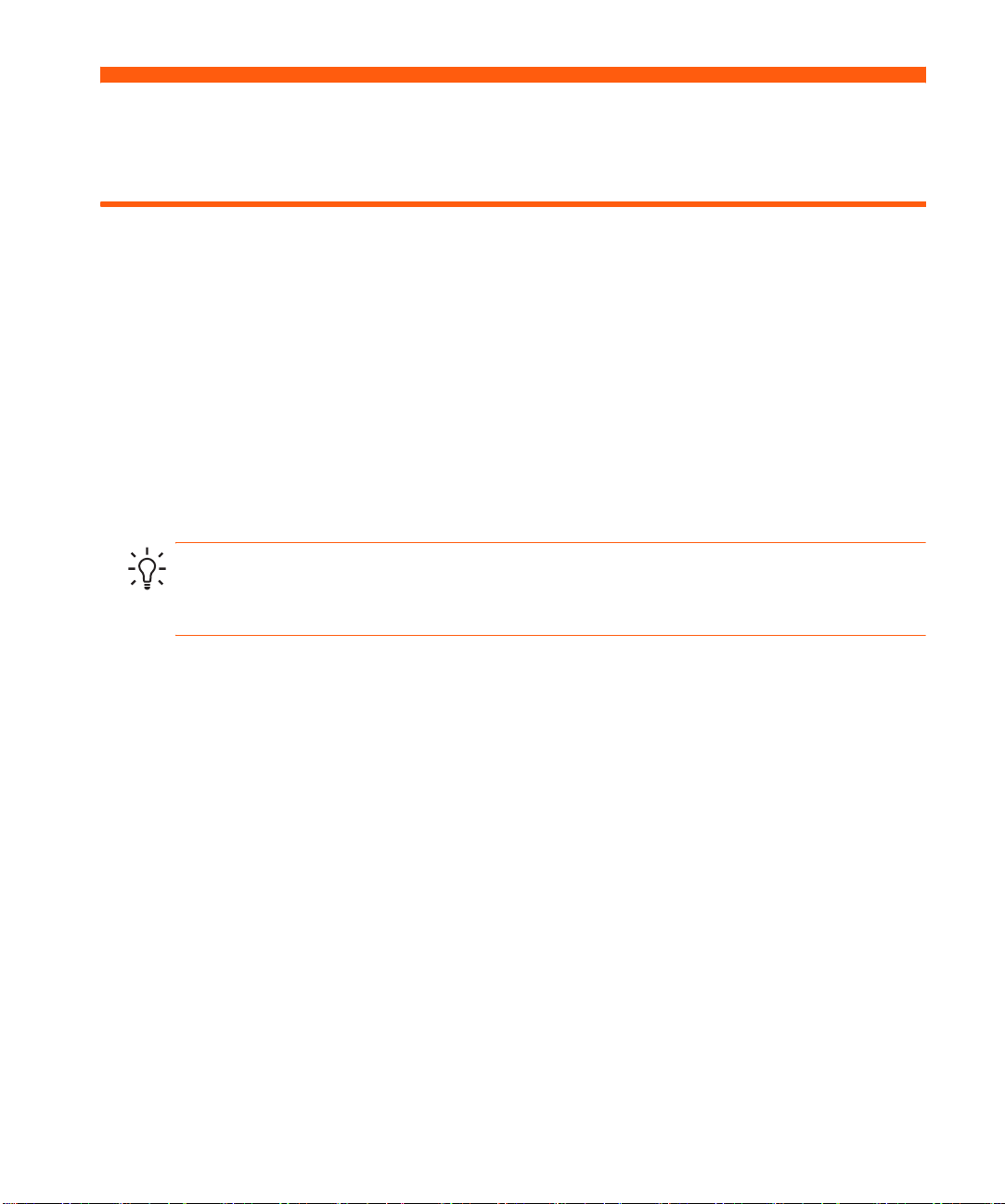
6 問題の解決
トラブルシューティングのヒント
プロジェクタに問題が生じた場合は、その問題の状態に最も近い次の記述を確認し、この
章の該当項目を参照してください。
• 49 ページの「赤い警告インジケータの問題」
• 50 ページの「始動時の問題」
• 50 ページの「画像の問題」
• 53 ページの「音声の問題」
• 53 ページの「停止の問題」
• 53 ページの「リモコンの問題」
ヒント : 記載されているヒントで問題が解決しない場合は http://japan.support.hp.comを
ご確認ください。HP にお問い合わせいただく場合は、プロジェクタに付属する『サポート
ガイド』をご参照ください。
赤い警告インジケータの問題
警告ライトが両方赤く点滅している場合 :
• プロジェクタをオフにしてから、冷えるまで待ってください。プロジェクタを再始
動しても同じ状態になる場合は、内部コンポーネントに問題があります。HP にお問
い合わせください。
温度ライトが赤く点灯または点滅している場合 :
• プロジェクタをオフにしてから、冷えるまで待ってください。プロジェクタの排気
口を塞ぐものが付近にないか確認します。また、排気口に埃やほかの物質が付着し
ていないことを確認します。大きな熱源を部屋から取り除きます。温度と高度の制
限を守ってください(55 ページの「仕様」を参照)。プロジェクタを再始動しても
警告ライトがまた点灯または点滅する場合は、HP にお問い合わせください。
ランプが赤く点灯または点滅している場合 :
• プロジェクタをオフにしてから、冷えるまで待ってください。プロジェクタを再始
動しても警告ライトがまた点灯または点滅する場合は、ランプモジュールを取り外
して取付け直します。
トラブルシューティングのヒント 49
Page 50

• 新しいランプを取り付けてください。新しいランプモジュールを取り付けても同じ
状態になる場合は、ランプモジュールをいったん取り外してもう一度取り付けます。
新しいランプを取り付けなおしても問題が解決しない場合は、HP にお問い合わせく
ださい。
ランプが赤く小刻みに点滅している場合 :
• ランプのカバーが正しく取り付けられているか確認します。
始動時の問題
ライトが点灯せず、音もしない場合 :
• 電源ケーブルがプロジェクタにしっかり接続されており、ケーブルのもう一方の端
が通電している電源コンセントに差し込まれていることを確認します。
• 電源ボタンをもう一度押します。
• 電源コードを外し、15秒以上経ってから電源コードを接続して電源をオンにします。
画像の問題
空白の画面に「スキャニング」または「待機中」のメッセージが表示される場合 :
• 正しいソースが選択されるまで、プロジェクタまたはリモコンの source (ソース)
ボタンを必要な回数だけ押します。
• 外部ソースが接続され、電源がオンになっていることを確認します。
• コンピュータ接続の場合、ノートブックコンピュータの外部ビデオポートがオンに
なっていることを確認します。コンピュータのマニュアルを参照してください。例
えば、一部のノートブックでは、F
て外部ビデオポートをオンにする必要があります。
N + F4 または FN + F5ファンクションキーを押し
正しくない入力ソースが表示される場合 :
• プロジェクタまたはリモコンの source (ソース)ボタンを必要な回数だけ押して、
別のアクティブな入力ソースを選択します。
画像の焦点が合っていない場合 :
• レンズカバーが外れていることを確認してください。
• オンスクリーンメニューを表示しながら、フォーカスリングを調整します(画像の
大きさは変化しないはずです。変化する場合はフォーカスでなくズームを調整して
います)。
• 投影スクリーンがプロジェクタから 1.5 ~ 10 m の距離にあることを確認します。
• 投影レンズを見て、汚れていたら清掃します。
• コンピュータ接続の場合は、コンピュータ の表示解像度をプロジェクタと同じ
1024 × 768 ピクセルに設定します(55 ページの「仕様」を参照)。コンピュータに
複数のモニタを接続している場合は、プロジェクタに割り当てているモニタの解像
度を調整します。
問題の解決50
Page 51
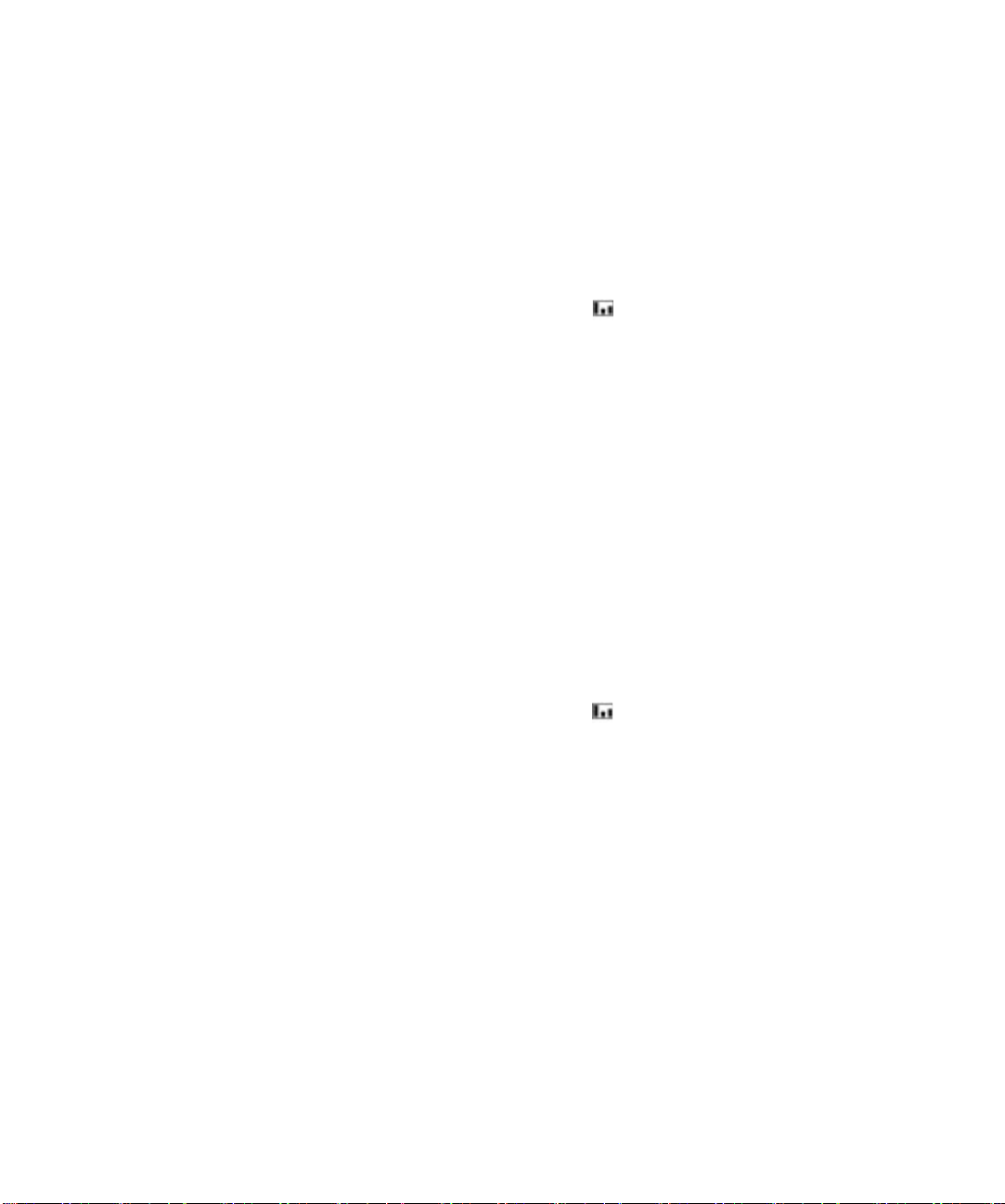
• コンピュータを S ビデオポートに接続している場合は、画像をコンピュータ画面で
表示するときのように、高解像度で表示することはできません。
画像が上下逆または反転状態で表示される場合 :
• プロジェクタの位置設定が間違っています。enter を押して [ セットアップ ] > [ 画
像の向き ] の順に選択し、正しい設定に合わせます。
画像が小さすぎる、または大きすぎる場合 :
• プロジェクタ上部にあるズームリングを調整します。
• プロジェクタをスクリーンに近づけるか、遠ざけてください。
• プロジェクタまたはリモコンの画像モード ボタンを必要な回数だけ押し、いずれ
かの画像モードで画像が正しいサイズで表示されるかどうかを確認します。
• enter を押して [ 画像 ] > [ 画像モードのカスタマイズ ] > [ 縦横比 ] の順に選択し
ます。別の設定を使用してみます。
• ソースデバイスがワイドスクリーン出力を行っている場合は、 enter を押して [ 入
力 ] を選択し、ワイドスクリーン入力 を [ はい ] に設定してみます。ワイドスクリー
ン出力を行っていない場合は、[ いいえ ] に設定します。
画像に台形歪みがある場合 :
• プロジェクタができるだけスクリーンの中央に位置し、スクリーン下端よりも低い
位置になるように調節します。
• このプロジェクタはプロジェクタを上下に傾けたときに、画像の歪みを自動的に補
正することができますが、状況によっては、手作業での補正が必要な場合がありま
す。enter を押して [ クイックセレクト ] > [ キーストーン ] を選択します。必要に
応じて、設定を調整するか、自動キーストーン補正を有効または無効にします。
画像が引き伸ばされる場合 :
• プロジェクタまたはリモコンの画像モード ボタンを必要な回数だけ押して、いず
れかの画像モードで画像が正しいサイズで表示されるかどうかを確認します。
• enter を押して [ 画像 ] > [ 画像モードのカスタマイズ ] > [ 縦横比 ] の順に選択し
ます。別の設定を使用してみます。
• ソースデバイスがワイドスクリーン出力を行っている場合は、 enter を押して [入力
] を選択し、[ ワイドスクリーン入力 ] を [ はい ] に設定してみます。ワイドスクリー
ン出力を行っていない場合は、[ いいえ ] に設定します。
投影画像の色がわずかに違って見える場合 :
•34ページの「画像と色の調整」を参照してください。
• enter を押して [ ヘルプ ] > [ 診断テスト ] の順に選択し、色のテストを実行します。
投影画像の色が全く違って見える場合 :
• ケーブルコネクタのピンが曲がったり折れたりしていないことを確認します。
• enter を押して [ 画像 ] > [ カラー設定 ]> カラースペースの順に選択します。別の
設定を使用してみます。
トラブルシューティングのヒント 51
Page 52

• enter を押して [ ヘルプ ] > [ 診断テスト ] の順に選択し、色のテストを実行します。
• enter を押して [画像 ]> [ カラー設定 ] > [ カラー設定のリセット ] の順に選択して
から、 enter を押します。
• enter を押して [セットアップ ] > [ すべての設定をリセット ] の順に選択してから、
enter を押します。
画像が鮮明に見えない(二重に写る、滲んでいる、質が悪い)場合 :
• 使用しているケーブルが 75 オームの同軸ケーブルであることを確認します。そのほ
かのケーブルやインピーダンス定格である場合は、画像の質が落ちることがありま
す。
• ビデオソースからプロジェクタの接続に、より高い品質のケーブルが必要です。
47 ページの「ケーブルの選択」を参照してください。
複数の画像設定が完全に間違っており、修正できない場合 :
• enter を押して [ 画像 ] > [ カラー設定 ] > [ カラー設定のリセット ] の順に選択し
てから、 enter を押します。
• enter を押して [セットアップ ] > [ すべての設定をリセット ] の順に選択してから、
enter を押します。
コンピュータ接続で、表示画像がスクロールしたり切れたりする場合 :
• プロジェクタまたはリモコンの auto-sync(自動同期)ボタンを押します。
• すべての機器をオフにします。プロジェクタをオンにしてから、ノートブックまた
はデスクトップコンピュータの電源をオンにします。
• ここまでの手順に従っても表示画像が修正されない場合は、ノートブックまたはデ
スクトップコンピュータの表示解像度をプロジェクタと同じ 1024 × 768 ピクセル
に設定します( 55 ページの「仕様」を参照)。コンピュータに複数のモニタを接続
している場合は、プロジェクタに割り当てているモニタの解像度を調整します。
コンピュータ接続で、画像が点滅したり不安定になったりする場合 :
• プロジェクタまたはリモコンの auto-sync(自動同期)ボタンを押します。
• enter を押して [ 画像 ] > [VGA 設定 ] の順に選択してから、 [ 周波数 ] または [ ト
ラッキング ] を押します。
コンピュータ画面から画像が消える場合 :
• ノートブックコンピュータでは、外部 VGA ポートと内蔵画面の両方をオンにできる
場合があります。コンピュータのマニュアルを参照してください。
コンピュータ表示からのテキストまたは線が粗い、または均一でないような場合 :
• 焦点を調整します。
• enter を押してから、 [ クイックセレクト ] > [ キーストーン ] を選択し、設定を [0] に
設定します。
問題の解決52
Page 53
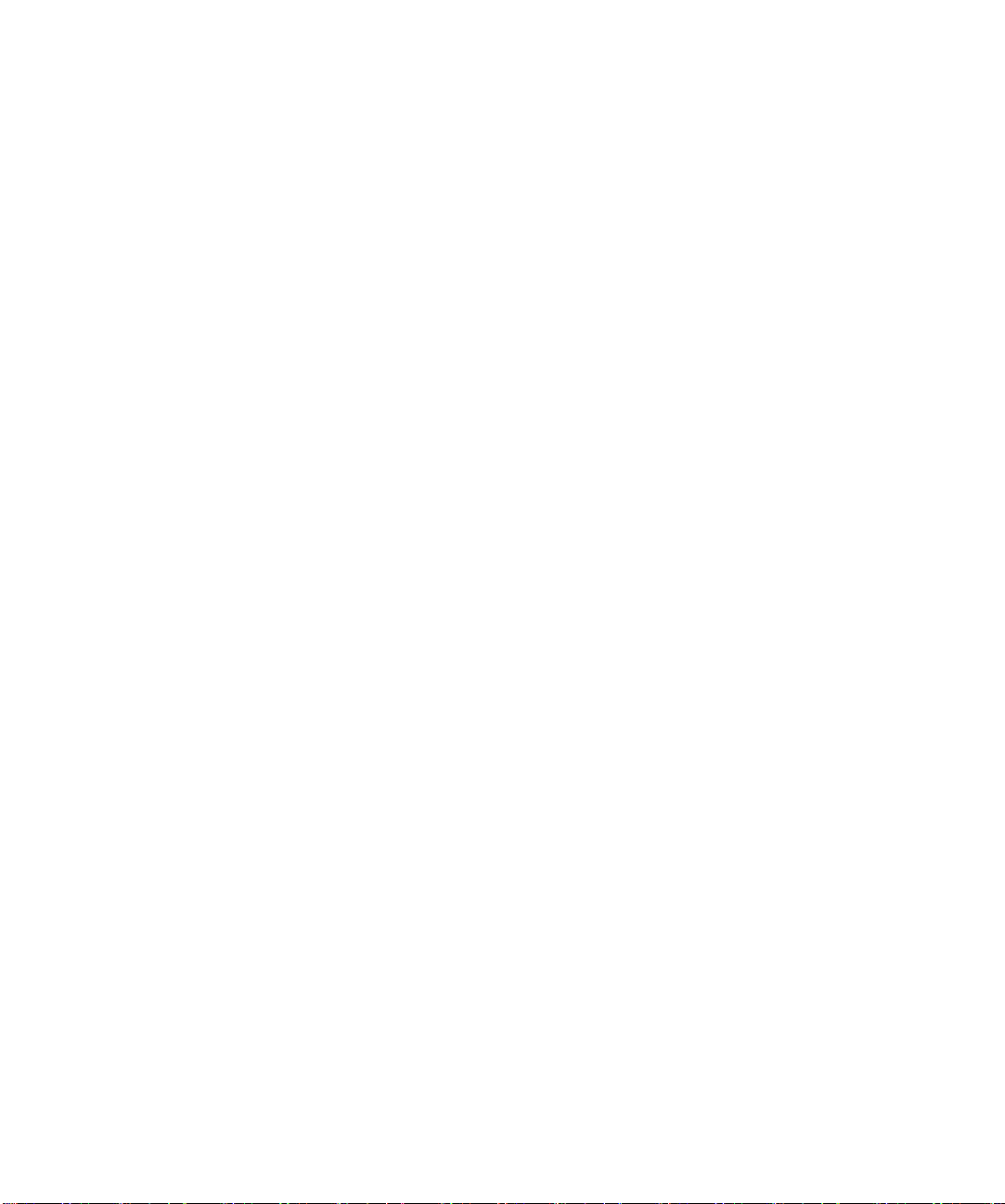
音声の問題
プロジェクタから音が全く出ない場合 :
• プロジェクタとソースデバイスがオーディオケーブルで確実に接続されていること
を確認します。
• enter を押して、[ クイックセレクト ] を表示し、[ ミュート ] がオフになっていて、
[ 音量 ] が正しく設定されていることを確認します。
• enter を押して [ ヘルプ ] > [ 診断テスト ] の順に選択し、サウンドのテストを実行
します。
• ビデオデッキ、ビデオカメラ、コンピュータなどのソース装置のミュートや音量の
設定が正しいことを確認します。
停止の問題
プロジェクタがすべての操作に応答しない場合 :
• 可能な場合は、プロジェクタの電源をオフにし、電源コードを外します。15 秒以上
経ってから電源コードを接続して電源をオンにします。
プレゼンテーション中にランプが消える場合 :
• 小さな電源サージのためにランプが消える場合があります。これは異常ではありま
せん。数分間待ってからプロジェクタをオンにしてください。
• 警告ライトが赤く点灯または点滅している場合は、49 ページの「赤い警告インジ
ケータの問題」を参照してください。
ランプが切れるか、破裂音がする場合 :
• ランプが焼き切れ、ポンという音がした場合は、ランプモジュールを交換するまで
プロジェクタの電源がオンにならなくなります。
• ランプが割れた場合、砕けたガラスが原因で修理が必要な可能性があるので HP まで
お問い合わせください。
リモコンの問題
リモコンが動作しない場合 :
• プロジェクタ前面または背面にあるリモコンの受光部が何かで覆われていないこと
を確認して、プロジェクタから 9 m 以内の距離に近づいてください。
• リモコンをスクリーンやプロジェクタの前面または背面に向けます。
• プロジェクタの端ではなく、前面または背面に向かって真っ直ぐになるようにリモ
コンの向きを変えます。
• enter を押して [ ヘルプ ] > [ 診断テスト ] の順に選択し、リモコンテストを実行し
ます。
• リモコンの電池を交換します。
トラブルシューティングのヒント 53
Page 54
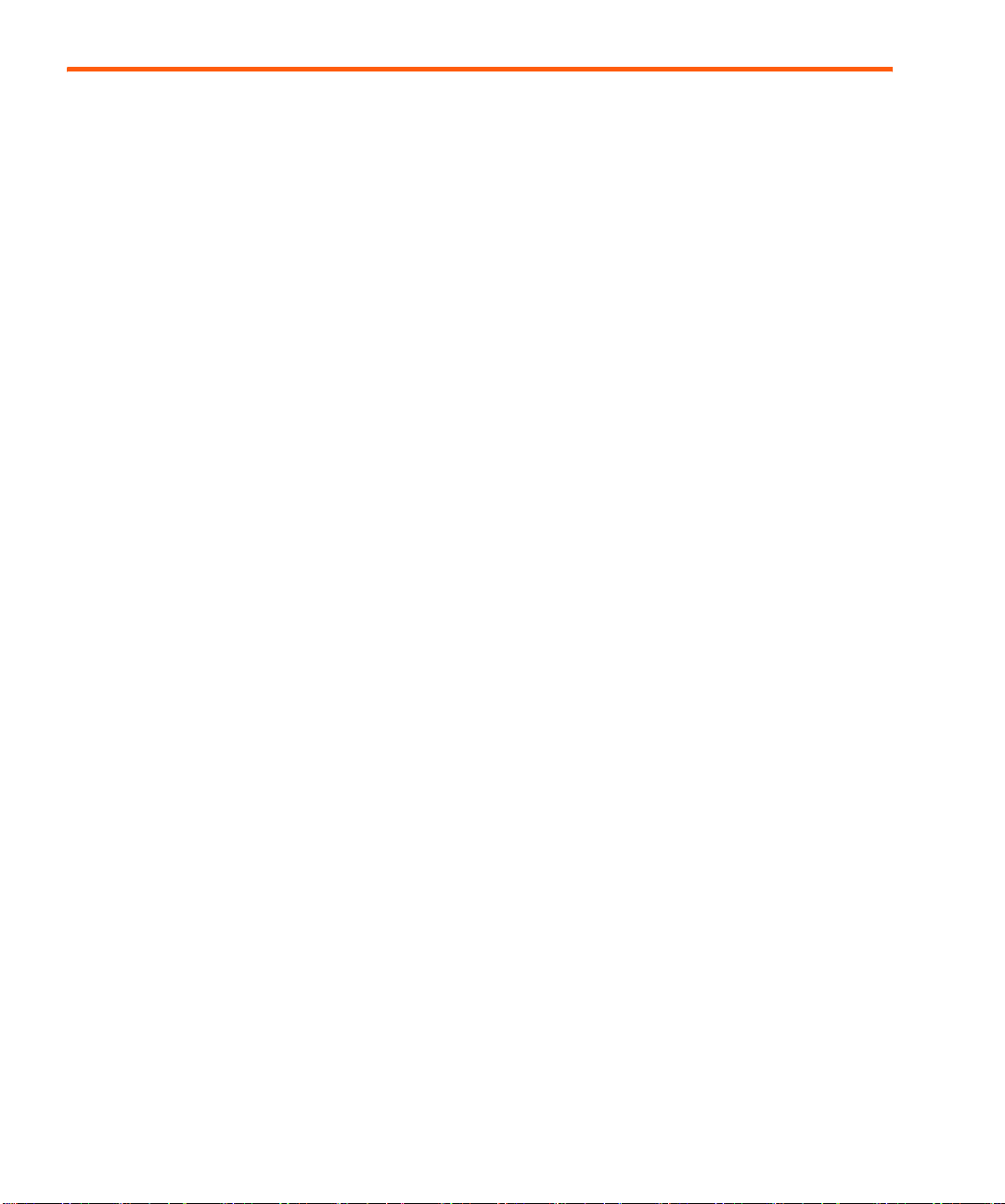
プロジェクタのテスト
プロジェクタ診断の実行
オンスクリーンメニューにある診断テストを使って、プロジェクタとリモコンの動作が正
しいかどうかを検証できます。
1. enter を押して [ ヘルプ ] > [ 診断テスト ] の順に選択します。
2. テストを 1 つ選択して enter を押します。
3. 画面に表示される指示に従います。
問題の解決54
Page 55

7 リファレンス
この章には、プロジェクタの仕様、安全情報、規制情報を記載します。
仕様
HP では常に製品の改良に努めており、以下の仕様は変更される可能性があります。最新の
仕様については、HP ウェブサイト http://www.hp.com/jp をご覧ください。
プロジェクタの仕様
サイズ
重量
解像度 XGA(1024 × 768)
投影方式
ビデオコネクタ コンポーネントビデオ入力にはオプションのケーブル付きの VGA(D-sub)
オーディオコネクタ ステレオ入力(ミニフォン)
その他のコネクタ USB 1.1 タイプ B
ビデオの互換性 NTSC 3.58 MHz および 4.43 MHz
赤外線受光部 プロジェクトの前面および背面
208.2 x 168.5 x 63.5 mm
1.1 kg
DLP
S ビデオ(mini-DIN)
コンポジットビデオ(RCA)
PAL B、D、G、H、I、M、N
SECAM B、D、G、K、K1、L
HDTV(480i/p、575i/p、720p、1080i)
最大 UXGA の PC ビデオ
ランプ 156ワットのランプ
ランプの平均寿命 2000 時間(新しいランプの明るさが半減するまで)
ランプセーバーモードではランプ電力が 136 ワットに削減されます。
交換用ランプ : L1809A
仕様 55
Page 56

プロジェクタの仕様 ( 続き )
光学仕様 1.5~ 10 m の焦点範囲
光学ズーム 1.15:1
投影比 2.0:2.3(距離 / 幅)
115% のオフセット(半分の高さの 130%)
ライトエンジン 0.7 インチ、12°DDR DMD
オーディオ モノラルスピーカー、ピーク出力 1W
垂直傾き 0° ~ 10°
垂直キーストーン補正 自動および手動
±20%
リモコン USB マウス
セキュリティ ケンジントンロック使用可能
電源 100~ 240 V、50 ~ 60 Hz.
環境 稼動時 :
温度 : 10 ~ 35 度
湿度 : 相対湿度 最大 80%、結露がないこと
高度 : 3,000m、25 ℃まで
保管時 :
温度 : –20 ~ 55 度
湿度 : 相対湿度 最大 80%、結露がないこと
高度 : 12,000 m まで
リファレンス56
Page 57
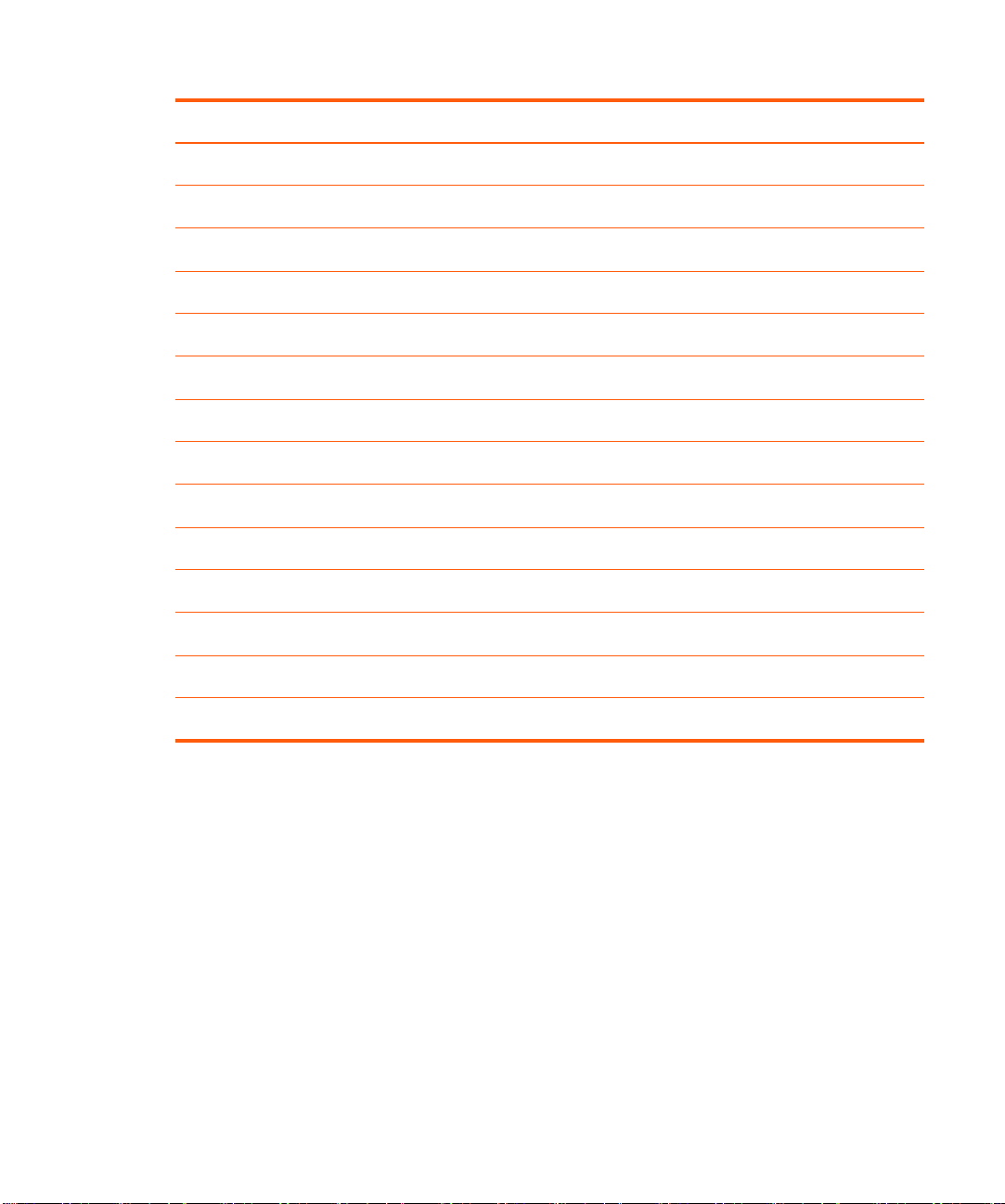
ビデオモードの互換性
互換性 解像度 更新間隔(Hz)
アナログ
VGA 640 × 350 70, 85
640 × 400 85
640 × 480 60, 66.66, 66.68, 72, 75, 85
720 × 400 70, 85
SVGA 800 × 600 56, 6 0 , 72, 75, 85
832 × 624 74.55
XGA 1024 × 768 60, 70, 75, 85
1152 × 870 75, 75.06
1280 × 960 75
SXGA 128 0 × 1024 60, 75
SXGA+ 1400 × 1050 60
WSXGA+ 1680 × 1050 60
UXGA 1600 × 1200 60
仕様 57
Page 58

安全情報
LED の安全性
デジタルプロジェクタとリモコンの赤外線ポートは、国際標準 IEC 825-1(EN608251-1)
に基づいて、クラス
以下の注意事項を守ることを推奨します。
• 機器の修理が必要な場合は、HP の正規サービスセンターにご依頼ください。
• 機器の調整はいっさい行わないでください。
• LED の光線を目に直接当てることは避けてください。光線は目に見えないので注意して
ください。
• 何らかの光学機器を通して赤外線 LED の光線を見ることは避けてください。
水銀の安全性
警告 : このデジタルプロジェクタのランプには、少量の水銀が含まれています。ランプが
破損した場合は、破損が起きた部屋を十分に換気してください。また周辺の食べ物や飲み
物を捨て、プロジェクタのあるテーブルの表面をよく拭いてください。清掃した後や破損
したランプを扱った後は手をよく洗ってください。ランプの廃棄は、環境汚染防止のため
に法律で規制されている可能性があります。廃棄またはリサイクルの方法については、各
自治体または廃棄物処理業者にお問い合わせください。ランプの安全情報は、www.hp.com/
hpinfo/globalcitizenship/environment/productdata. を参照してください。
–1 LED 機器に分類されています。この機器は無害とされていますが、
リファレンス58
Page 59

規制情報
この項には、一部地域の規制にデジタルプロジェクタがどのように適合するかを記載しま
す。HP の明示的な承認なしにデジタルプロジェクタを改変した場合、これらの地域でデジ
タルプロジェクタを使用する権利がなくなるおそれがあります。
日本
国際
規制に関する識別のため、製品には規制モデル番号が付与されています。お使いの製品の
規制モデル番号は、「declaration of conformity」に記載されています。この規制番号は、販
売上の名称や製品番号とは異なります。
規制モデル番号 :CRVSB-05AR
規制情報 59
Page 60

適合宣言
ISO/IEC ガイド 22 および EN 45014 に基づく
製造者名 :
製造者所在地 :
上記は、下記製品 :
製品名 : デジタルプロジェクタ
モデル番号 : mp2220 シリーズ
規制モデル :
が、以下の製品仕様に適合することを宣言します。
安全性 :
IEC 60950:1999/ EN 60950:2000
IEC 60825-1:1993 +A1 / EN 60825-1:1994 +A11 クラス 1 LED
GB4943-1995
EMC:
EN 55022 +A1 クラス B: 1998 [1]
CISPR 24:1997 / EN 55024+A1:2001
IEC 61000-3-2:1995 / EN 61000-3-2:2000
IEC 61000-3-3:1994 / EN 61000-3-3:1995+A1:2001
GB9254-1998
FCC タイトル 47 CFR、パート 15 クラス B/ANSI C63.4:1992
AS/NZS 3548:1995 クラス B 規則および規制
VCCI
補足情報 :
本製品はこれにより、下記指令の要件を満たし、これに基づいて CE マーキングを掲示しています。
- 低電圧指令 :73/23/EEC
胞 MC 指令 :89/336/EEC
[1] 本製品は、Hewlett Packardパーソナルコンピュータ周辺機器による代表的構成によって試験されています。
本機器は FCC 規則のパート 15 に適合します。動作は以下の 2 つの条件に従います。(1) 本機器が有害な干渉を
生じないこと、および (2) 本機器が、望ましくない動作を引き起こすおそれがあるものを含めて、あらゆる干渉
を受け入れること。
Corvallis, Oregon, May 1, 2005
HewlettPackard Company
HewlettPackard Company
Digital Projection & Imaging
1000 NE Circle Blvd.
Corvallis, OR 97330-4239
CRVSB-05AR
Steve Brown, General Manager
規制事項に関する欧州の連絡先 :Hewlett Packard GmbH, HQ-TRE, Herrenberger Straße 140, 71034 Boeblingen,
Germany.(FAX:+49-7031-143143).
米国の連絡先 :Hewlett Packard Co., Corporate Product Regulations Manager, 3000 Hanover Street, Palo Alto, CA
94304. Phone:(650)857-1501.
リファレンス60
Page 61

索引
S ビデオ
ソースの接続
ポート
VGA
ソースの接続
ポート
20
10
16, 17
10
L
LED の安全性 58
S
SCART 18
U
USB、接続 16
あ
アクセサリ 12
アナログビデオモードの互
換性
57
安全情報
5, 58
お
オーディオ
調整
31
トラブルシューティン
グ
53
ポート
10
オンスクリーンメニュー。
メニュー
参照
か
画質 13, 18, 52
画像
焦点
26
ズーム
26
トラブルシューティン
グ
50
非表示および表示
品質
13, 18, 52
29
画像。画像モード
画像の表示 29
画像モード、選択
画像を非表示にする
形、調整
32
を参照
31
29
き
規制情報 59
け
警告ライト
設置場所
説明
トラブルシューティン
グ
携帯端末、接続
ケーブル
接続
選択
ケーブルの選択
9
49
49
17
18
47
47
こ
固定
ケーブルのロック
PC。コンピュータ
コンピュータ画面、表示
29
コンピュータ、接続
YPbPr。コンポーネントビ
デオを参照
コンポーネントビデオ
ソースの接続
ポート
コンポジットビデオ
ソースの接続
ポート
10
10
48
を参照
16
19
21
し
仕様 55
焦点
26
診断
54
す
水銀の安全性 58
ズーム
スクリーン
配置
26
14
せ
清掃 5, 41
接続
S ビデオソース
SCART ソース
携帯端末
コンピュータ
コンポーネントビデオ
ソース
コンポジットビデオ
ソース
電源
セットアップ
19
21
15
20
18
17
16
13
た
卓上設置 13, 47
ち
調整
色
34
音声
31
画像
31
画像の形
セットアップ
歪んだ画像
32
35
33
て
電源
オフにする
オンにする
接続
電源のオン / オフ
24
23
15
22
索引 61
Page 62

と
トラブルシューティング
オーディオ
画像
警告ライト
始動
停止
リモコン
53
50
49
50
53
53
は
背面投影用の設置 48
ひ
歪んだ画像、調整 33
ビデオソース、選択
ビデオソースの選択
ビデオモードの互換性
29
29
57
ふ
ファームウェア、アップ
デート
ファームウェアのアップ
デート
プレゼンテーションの表示
29
プレゼンテーション、表示
29
プロジェクタのアップグ
レード
プロジェクタの移動
プロジェクタの設置
47
プロジェクタの投影位置の
調整
プロジェクタのロック
45
45
45
24
13,
25
48
39
言語
リスト
利用
36
36
ら
ライト。ランプ、警告ライ
参照
トを
ランプ、交換 42
ランプの交換
42
り
リモコン
使用方法
電池の取り付け
トラブルシューティン
グ
ボタン
メニューを開く
リモコンの使用
27
53
11
れ
レンズ、清掃 41
44
36
27
へ
部屋のレイアウト 13
ほ
ボタン
設置場所
メニューを開く
め
メニュー
索引62
9
36
